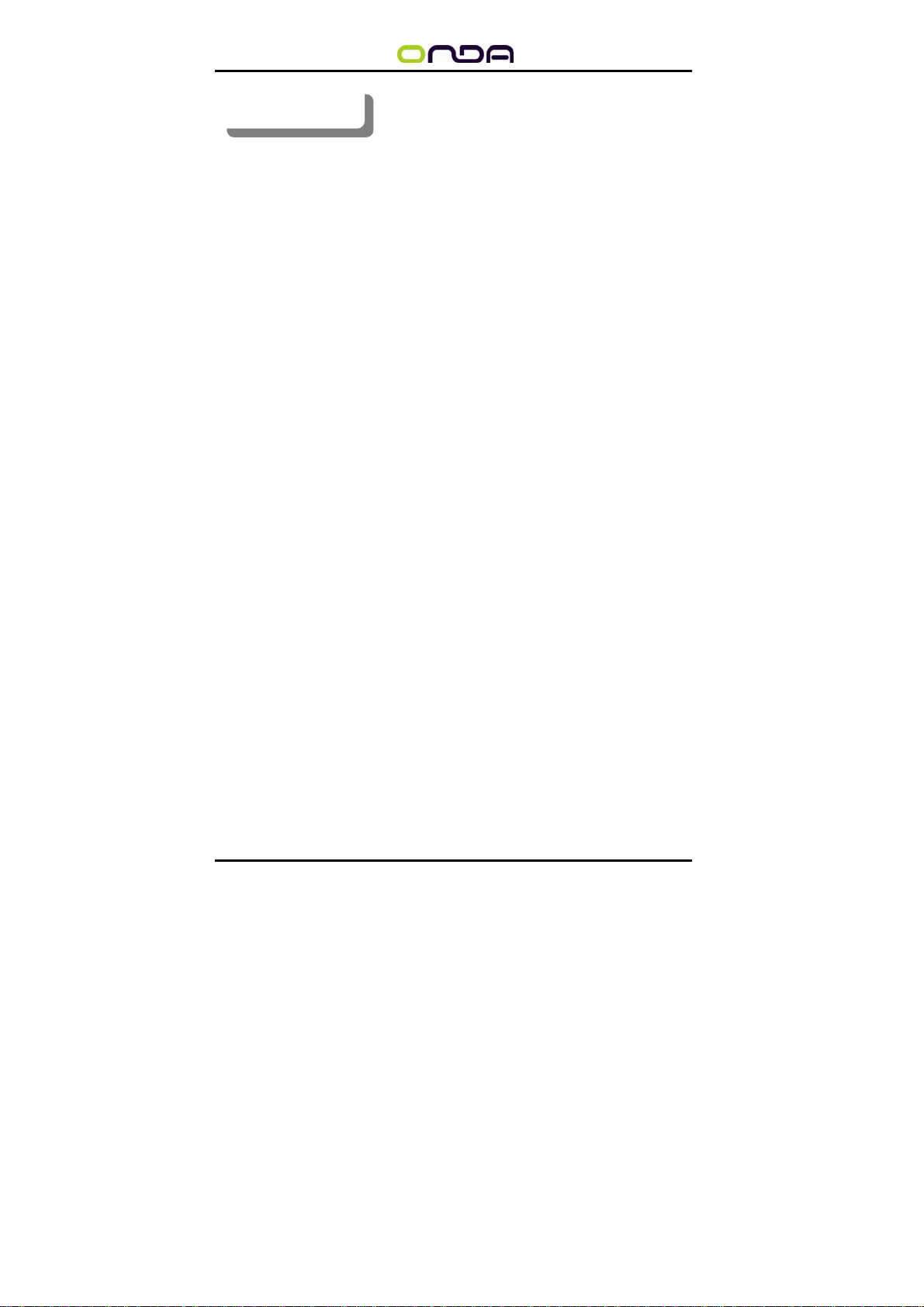
P4GLM/P4GVM
主板
安安全全事事项
Ú 在您安装主板以及加入硬件设备之前,请仔细阅读本手册提供的相关信息。
Ú 在使用本产品前,请确定所有的排线、电源线都已正确连接好。若您发现
有任何重大瑕疵,请尽快联络您的经销商。
Ú 为避免发生电气短路情形,请务必将所有没用到的螺丝、回形针及其他零
件收好,不要遗留在主板上或电脑主机中。
Ú 灰尘、湿气以及剧烈的温度变化都会影响主板的使用寿命,因此请尽量避
免放置在这些地方。
Ú 请勿将电脑主机放置在容易摇晃的地方。
Ú 若在本产品的使用上有任何的技术问题,请和经过检定或有经验的技术人
员联络。
Ú 为避免可能的电击造成严重损害,在搬运电脑主机前,请先将电脑电源线
暂时从电源插座中拔掉。
Ú 当您要加入硬件设备到系统中或者要去除系统中的硬件设备时,请务必先
连接该设备的信号线,然后再连接电源线。可能的话,在安装硬件设备前
先拔掉电脑的电源供应器电源线。
Ú 当您要从主板连接或拔除任何的信号线前,请确定所有的电源线已事先拔
掉。
Ú 如果电源供应器已损坏,请不要尝试自行修复。请将之交给专业技术服务
人员或经销商来处理。
项
1
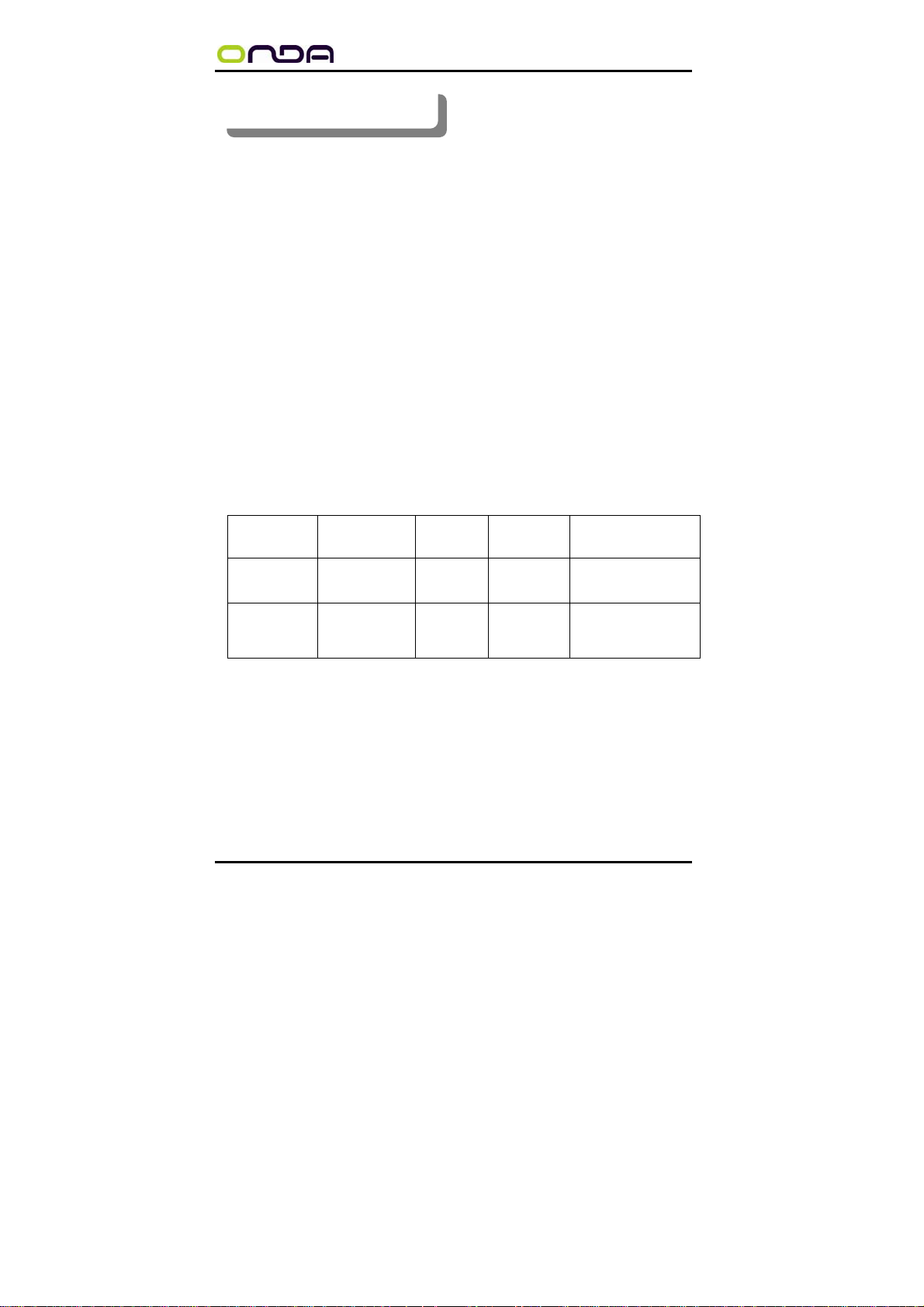
P4GLM/P4GVM
第第一一章
坏或是有任何配件短缺的情形,请尽快与您的经销商联系。
章
包包装装说说明
请确认您所购买的昂达 P4GLM/P4GVM 主板包装盒是否完整,如果有包装损
明
主板
昂达 P4GLM/P4GVM 主板一块
Ultra DMA66/100 IDE 排线一根
软驱排线一根
驱动程序光盘一张
本用户手册一本
保修卡一张
备注:此说明书适用于我公司的下列主板:
产品
型号
FSB(MHz) DDR
Onboard
VGA
North Bridge
昂达 P4GLM 400 266 YES Intel 82845GL
昂达 P4GVM 400/533 266/333 YES Intel 82845GV
2
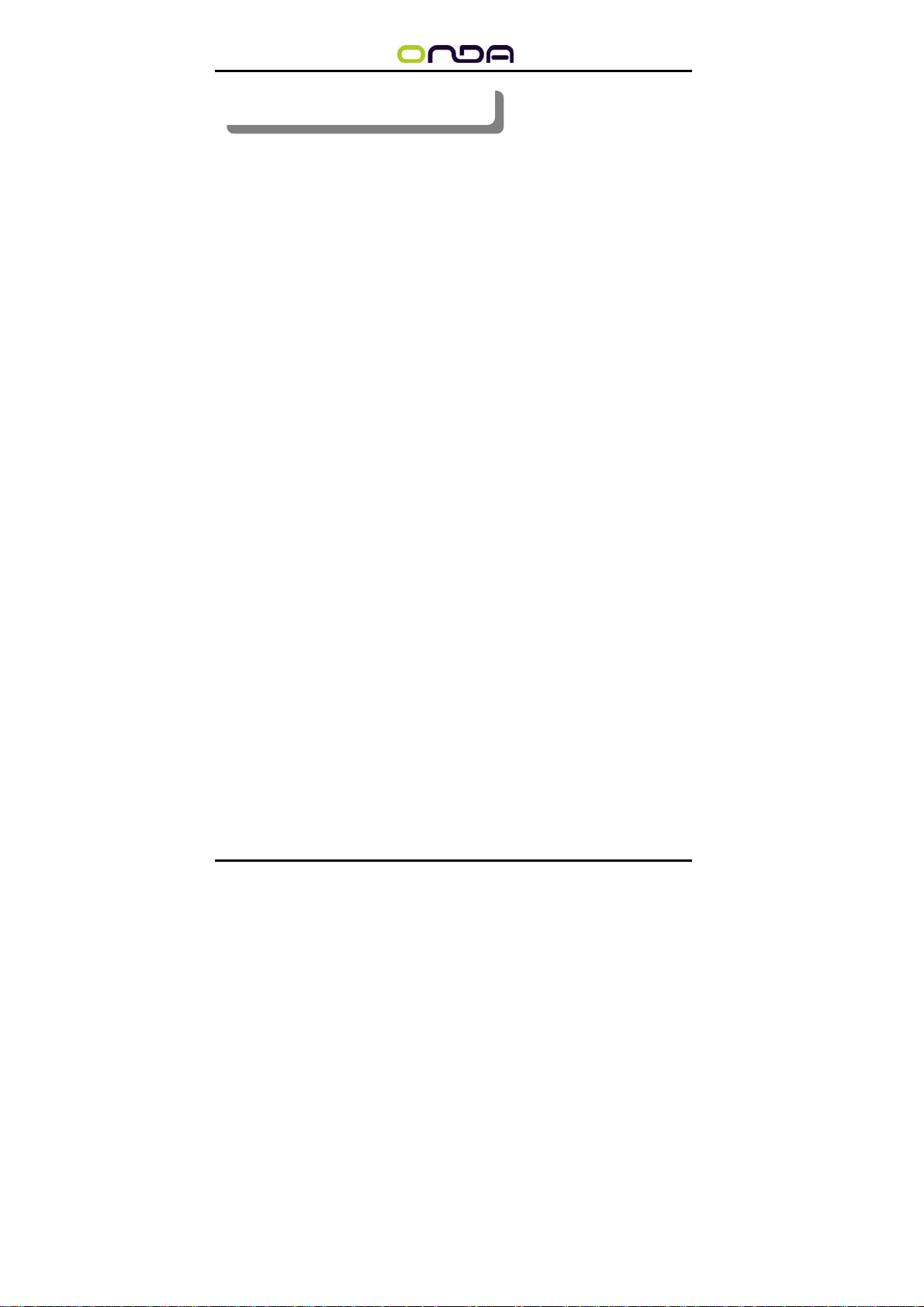
P4GLM/P4GVM
主板
第第二二章
章
系系统统主主板板介介绍
绍
2.1 产品概述
昂达 P4GLM/P4GVM 主板采用了 Intel 82845GL/GV 和 82801DB 芯片组,为
用户提供了一个集成度高、兼容性强、性价比出众的 M-ATX 系统平台,性能稳
定,价格合理,适合于高档商业用机、家庭娱乐用。
2.2 特点介绍
—
板型结构
M-ATX 结构,主板尺寸为 177mmX244mm
—
中央处理器
支持 478 Socket Intel Pentium 4 处理器
昂达 P4GLM 主板支持 400MHz FSB Intel P4 478 结构 CPU
昂达 P4GVM 主板支持 400/533MHz FSB Intel P4 478 结构 CPU
支持最新 Northwood 核心的 P4 CPU 及 P4 Celeron CPU
—
芯片组
北桥:INTEL 82845GL/GV
南桥:Intel 82801DB
—
系统存贮器
2 个 184-PIN 的 DDR 内存插槽
昂达 P4GLM 主板支持 DDR266MHz 内存
昂达 P4GVM 主板支持 DDR266/333MHz 内存
—
IDE 接口功能
支持主从两个 IDE 通道
可连接四个独立的驱动器
支持 Ultra DMA 33/66/100 多种硬盘传输模式
3
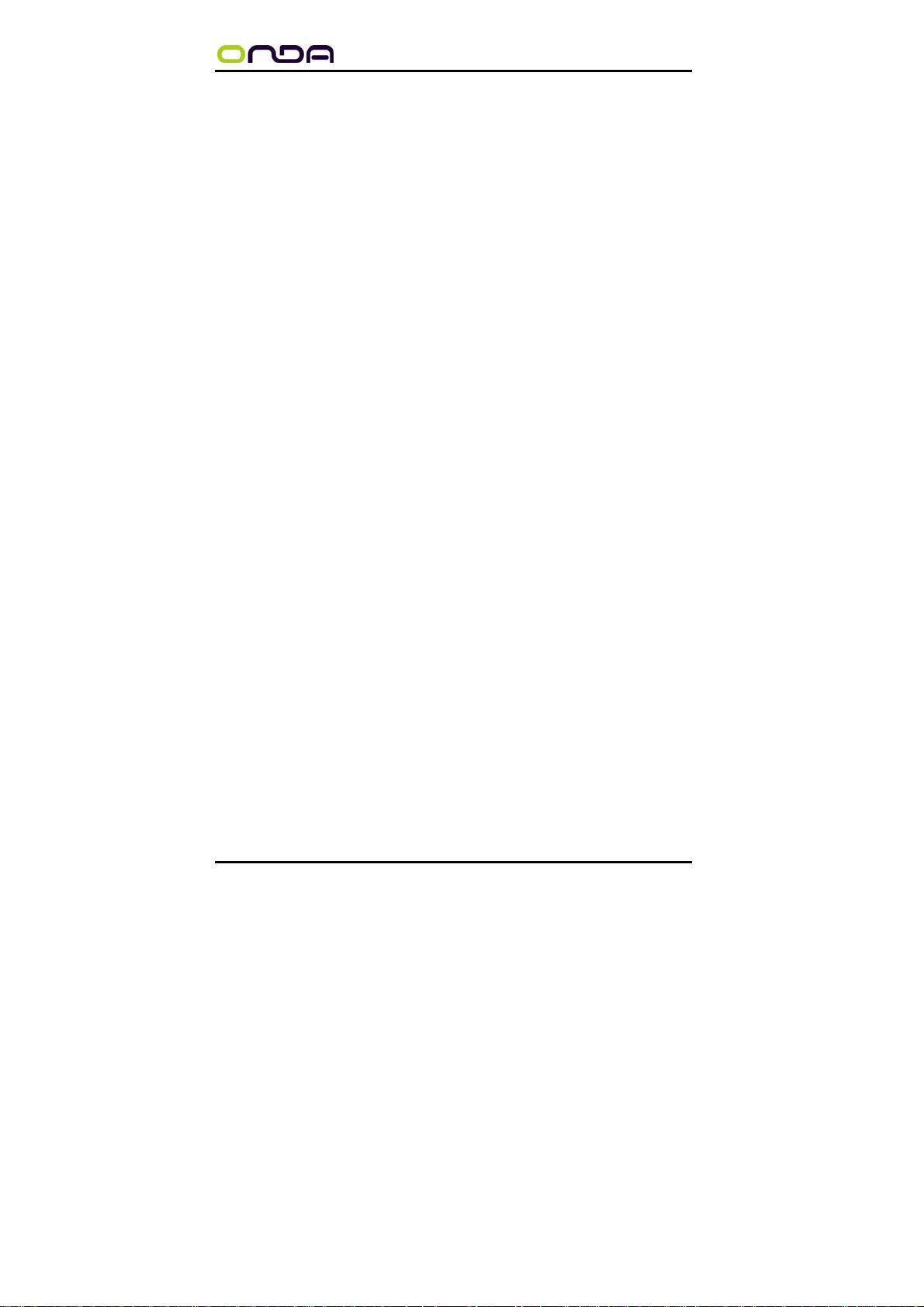
P4GLM/P4GVM
—
扩展槽
2 个 32 位 PCI 扩展卡扩充插槽
音频
—
2声道或6声道(可选)软声卡解码
遵循AC97 v2.2规格
符合PC2001音频性能要求
—
板载 LAN
板上自带10/100M LAN接口
支持10Mb/s和100Mb/s自动交换模式
兼容 PCI v2.2,mini PCI 1.0 和板载 LAN 标准
—
主板 I/O 接口功能
主芯片之间采用中心加速结构连接技术,提供了更高的数据交换带宽
2 个串行端口,兼容高速 16550 UART 模式
1 个并行端口,支持 ECP 和 EPP 模式
2 个 PS/2 端口(一个键盘和一个鼠标)
1 个 RJ-45 LAN 插孔(可选)
1 个红外端口
1 个软驱接口,可支持两个软盘驱动器
音频插孔(Microphone, Line-in 和 Line-out)
—
6 USB2.0 接口功能
符合 USB2.0 规范,最高速度为 480Mbit/sec
—
BIOS 支持
对于周边设备和扩展卡支持即插即用
电源供电和电源管理
—
ATX 电源接口,符合 ACPI 1.0b 和 APM 1.2 规范
主板
4
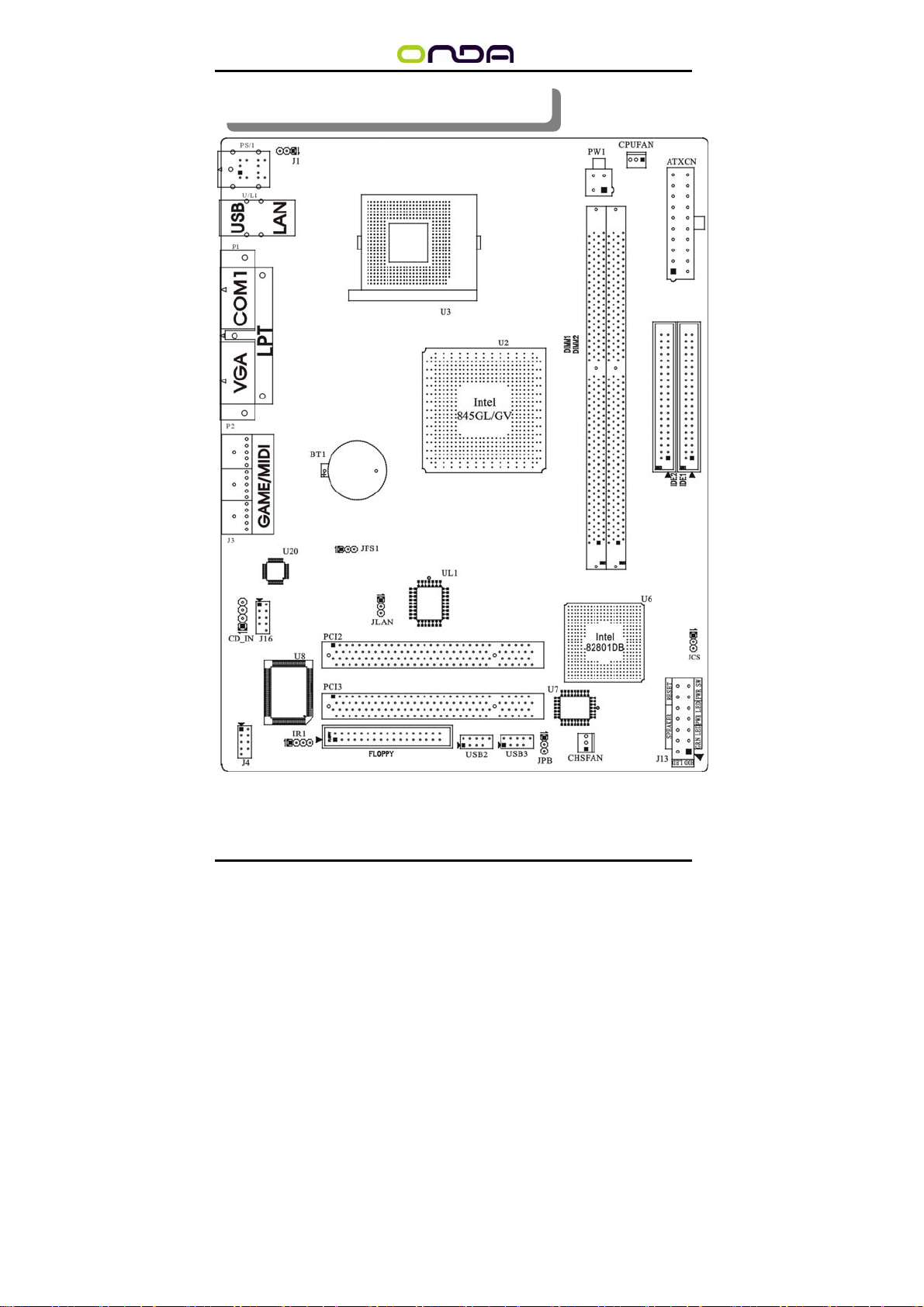
P4GLM/P4GVM
第第三三章章 主主板板位位图图和和II//OO接接口
口
主板
备注:以上位置图与您的主板布局可能存在不同,仅供参考。
5
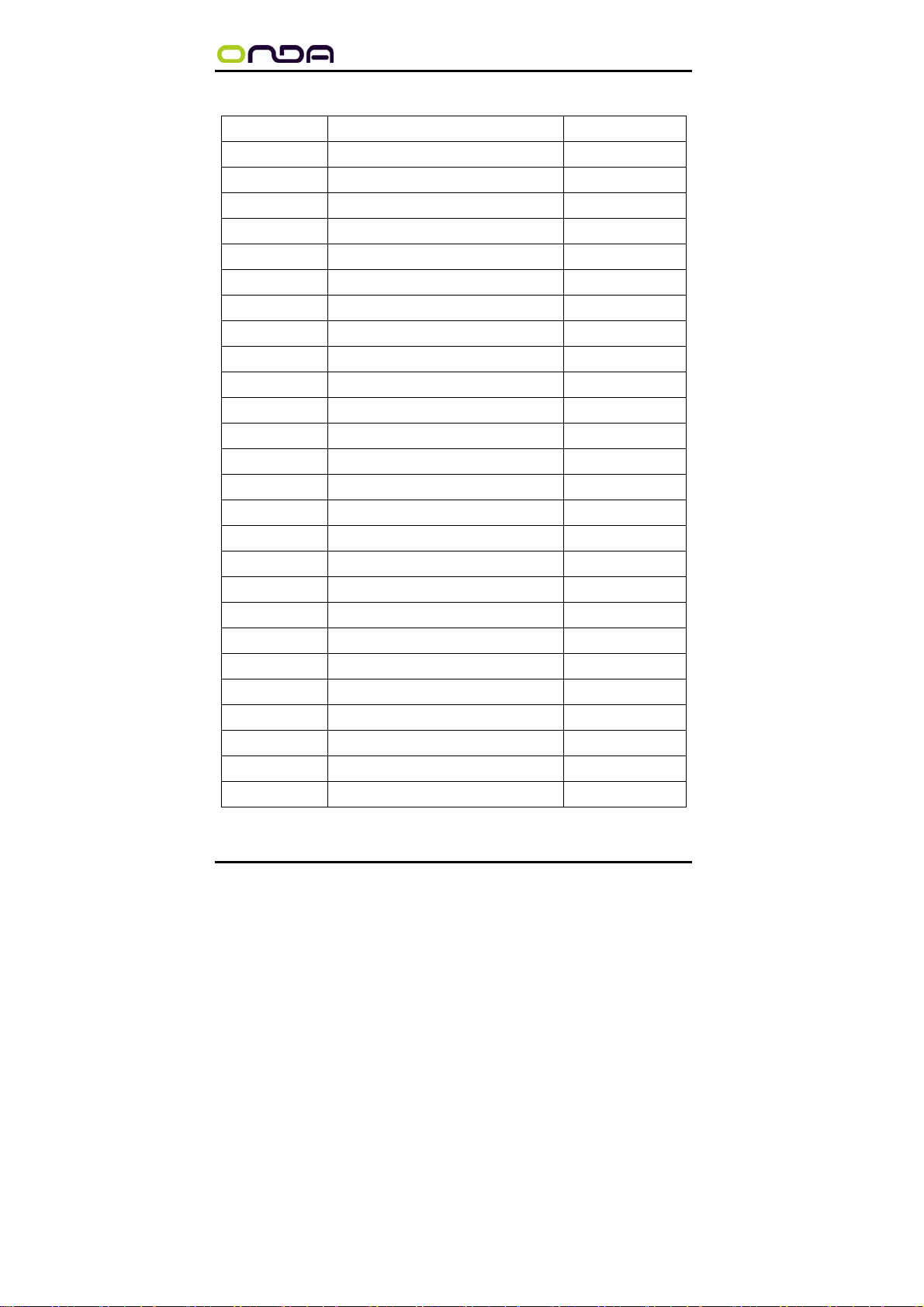
P4GLM/P4GVM
主板
主板部件一览表
元器件 用途 描述
J1 键盘密码开机功能选择 3PIN 跳线
U3 SOCKET 478 CPU 插座 CPU 插座
PW1 P4 ATX 电源 4 芯插座 4PIN 电源插口
ATXCN P4 ATX 电源插座 20PIN 电源插口
CPUFAN CPU 风扇插座 3PIN 插头
DIMM–DIMM2 2 个 184-pin DDR RAM 插槽 184PIN DIMM
IDE1&IDE2 两个 IDE 通道 40PIN 接口
U2 北桥控制芯片 IC 芯片
BT1 锂电池插座 电池插座
U6 南桥控制芯片 IC 芯片
JCS 清除 CMOS 跳线 3PIN 跳线
JPB BIOS 保护选择跳线 3PIN 跳线
U8 I/O 芯片 IC 芯片
IR1 红外线接口 4PIN 插头
FLOPPY 软盘驱动器接口 34PIN FDD 接口
USB2-USB3 可扩展 USB 接口 9PIN 扩展接头
U7 Flash EEPROM BIOS
J13 前面板开关和指示灯 14PIN 插头
JFS1 CPU 频率选择跳线 3PIN 跳线
U20 音频控制芯片 IC 芯片
PCI2-PCI3 2 个 32 位 PCI 插座槽 PCI 插槽
CD_IN CD-in 音频接口 4PIN 音频线插口
J16 前面板音频接口 7PIN 插头
J4 COM 口 9PIN 插头
UL1 网卡控制芯片 IC 芯片
JLAN 网卡控制跳线 3PIN 跳线
6
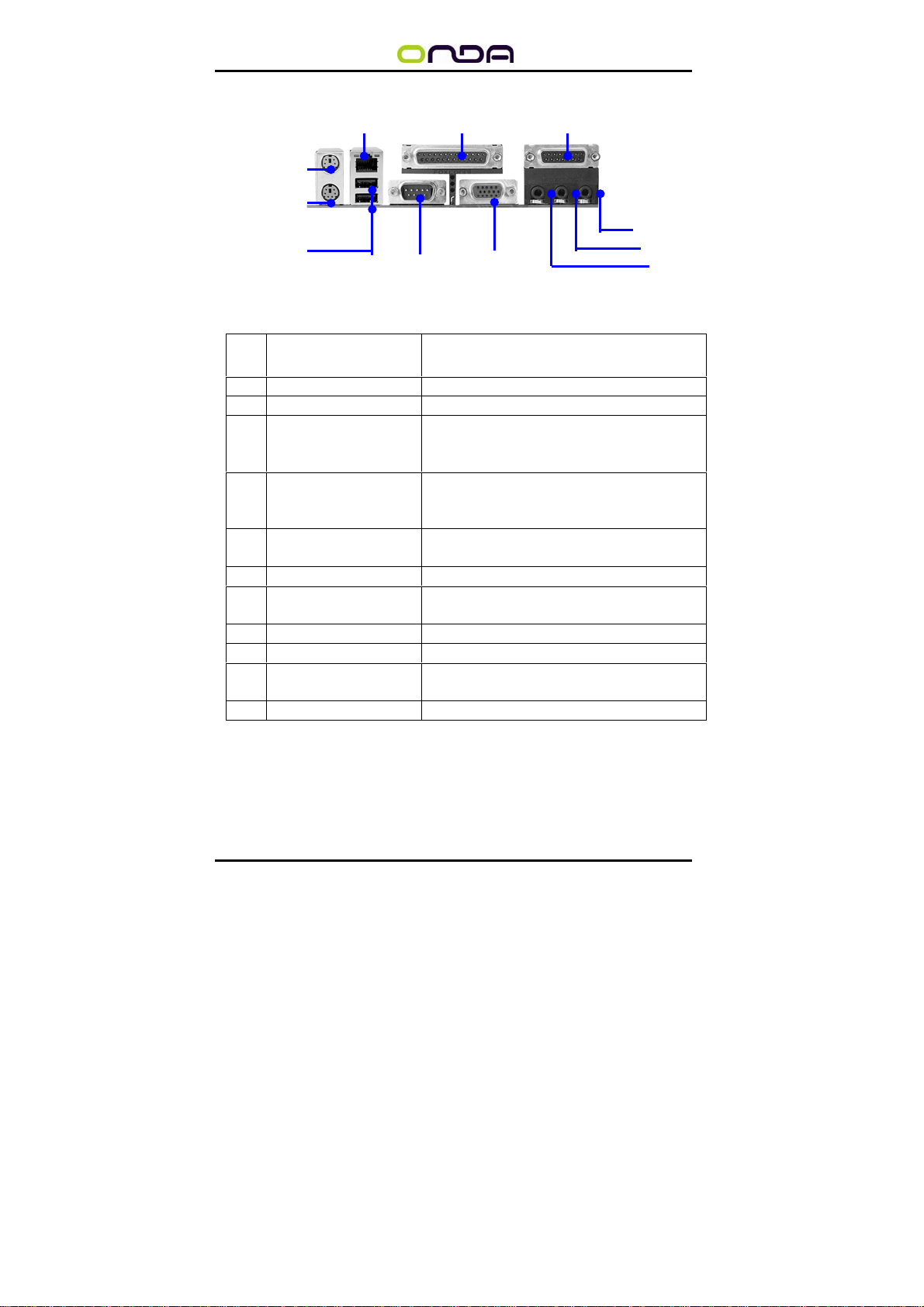
P4GLM/P4GVM
I/O 接口概述
PS/2 MOUSE(1)
LAN(4)
PRINT(5)
GAME/MIDI PORT(6)
主板
PS/2 Keyboard(2)
USB(3)
COM1(7) VGA(8)
I/O 接口部件一览表
序号 元器件 用途
1 PS/2 鼠标连接端口 将 PS/2 鼠标插头连接到此端口
2 PS/2 键盘连接端口 将 PS/2 键盘插头连接到此端口
这两组串行总线(USB,Universal Serial
3 USB2.0 设备连接端口
4 LAN
5 并口
Midi/Game 端口 您可以连接 Midi 设备和游戏杆。
6
7 COM1
8 VGA 此端口连接到显示器。
9 麦克风端口 此端口连接到麦克风。
10 音源输入端口
11 音频输出端口 您可以连接耳机或音箱等的音频接收设备。
Bus)连接端口可连接到使用 USB2.0 接口的
硬件设备。
一个标准的 RJ-45 插孔以连接到本地局域网
(LAN)。10/100LAN 能够以 100 或 10Mbps 的
输率传输数据。
您可以连接打印机、扫描仪或者其他的并口
设备。
COM1 端口可用来连接序列鼠标或是其他序列
接口的设备。
您可以将录音机、音响等的音频输出端连接
到此音频输入端口。
MIC(9)
LINE-IN(10)
LINE-OUT(11)
7
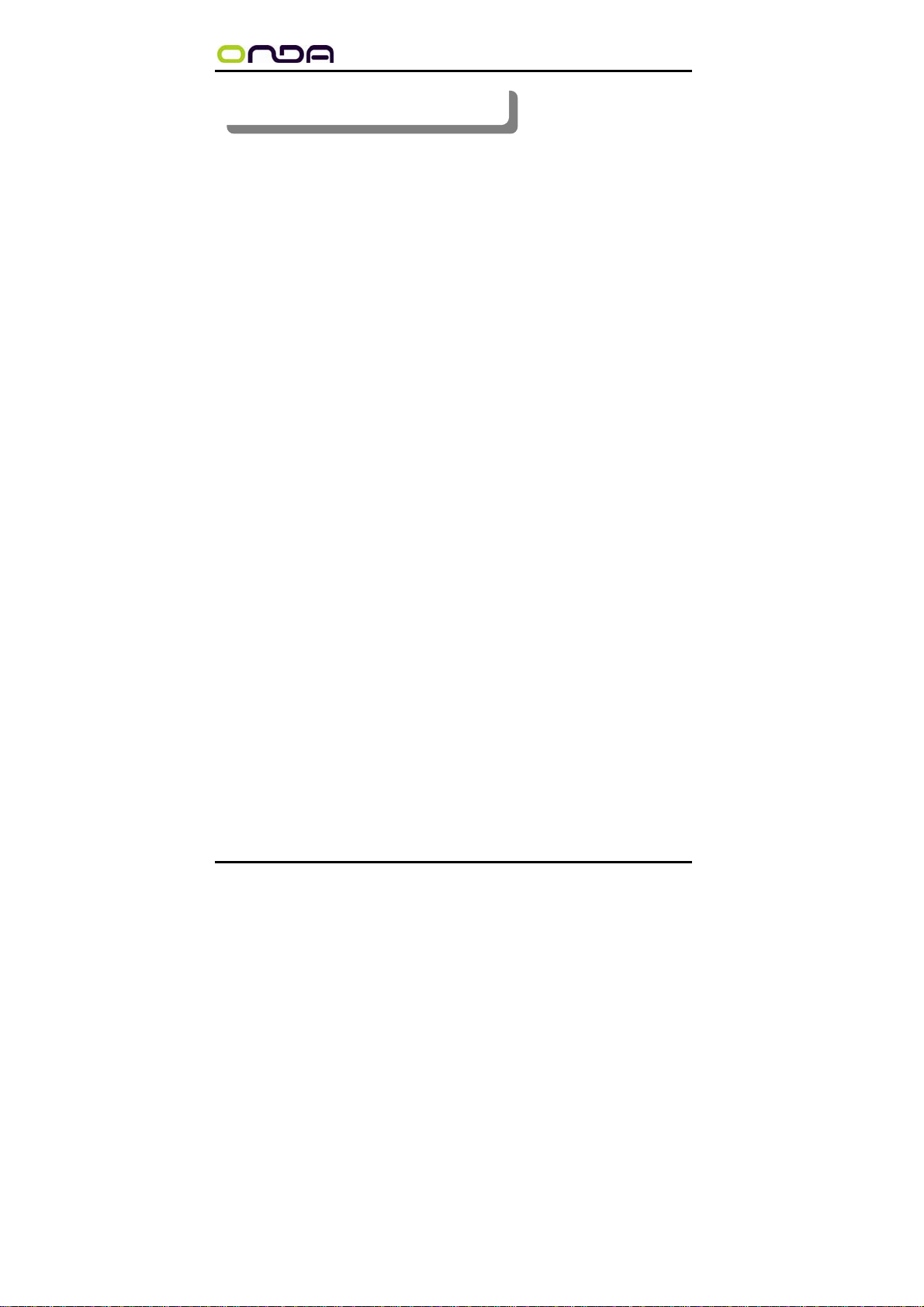
P4GLM/P4GVM
主板
第第四四章
章
主主板板安安装装与与设设置
置
主机板上有很多敏感的电子元件很容易因为接触到静电而损坏,所以,
除非您要开始安装主机板,否则尽可能不要将主机板从防静电袋中取
出。
从防静电袋中取出或安装主机板时,必须在已接地的防静电垫上操作。
安装人员必须戴静电防护腕,并且与防静电垫在同一点接地。
装载运输过程中,容易造成损坏。安装前请先检查主机板的包装袋是
否有明显的损坏,确认无误后再行安装。如发现主机板有明显损坏,
请勿接上电源!
主板的安装步骤:
1. 确认主板配件
2.安装 CPU
3.安装内存
4.查证跳线是否正确
5.然后安装在机箱
6.安装扩展支架或所有接线
7.安装其它的设备,并确认正确连接到主板接口。
注意:
A.在安装主板时,先把 JCS 设为正常模式,设置方法请看本章节对 JCS
的说明进行设置。
B.安装主板前,请不要将 ATX 电源通电,连接到主板上,否则会损坏主板。
8
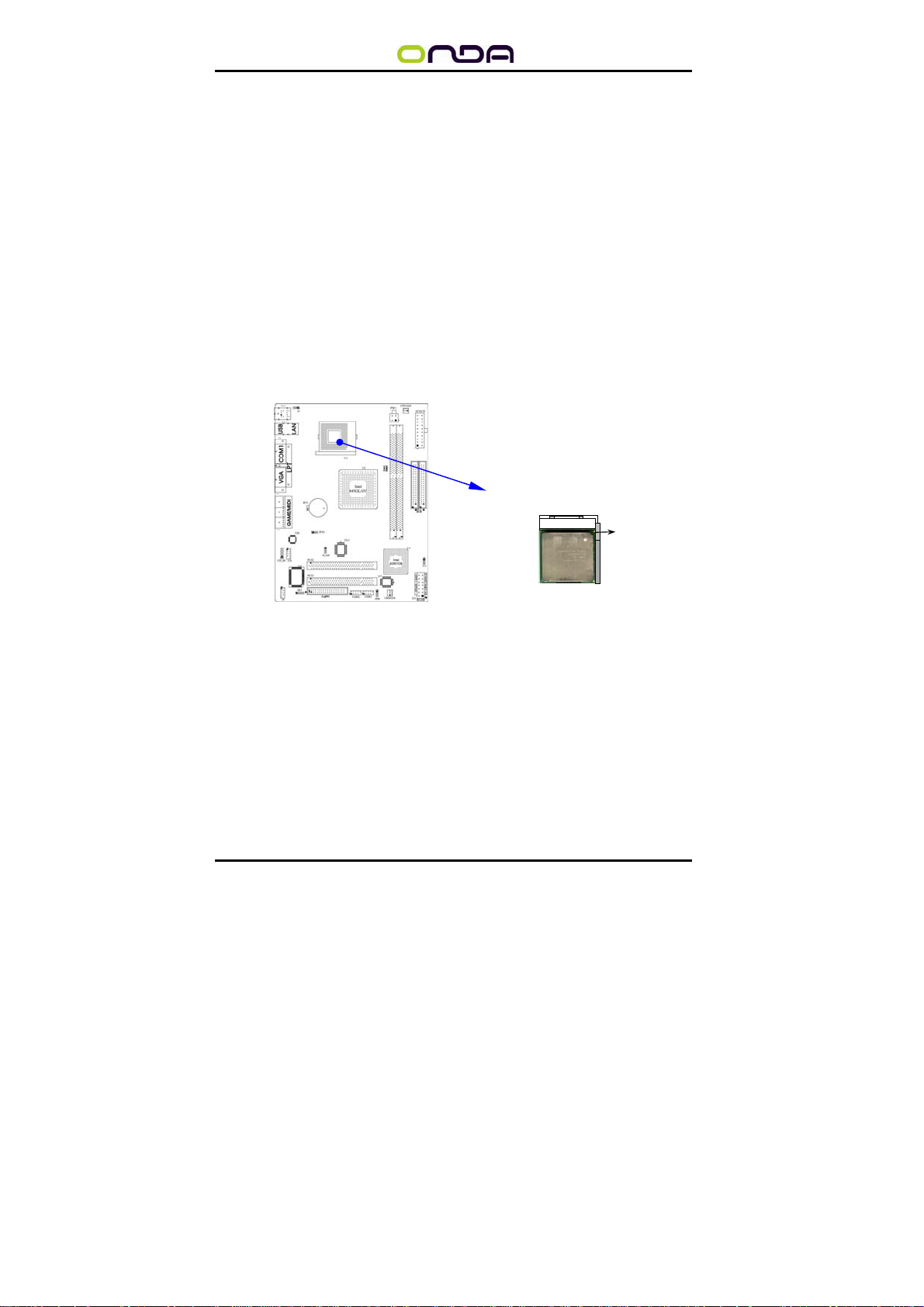
P4GLM/P4GVM
主板
4.1 安装中央处理器(CPU)
昂达 P4GLM/P4GVM 主板采用支持 INTEL P4 处理器的 Socket-478 插座,
支持最新 Northwood 核心的 P4 CPU 和 Willamette 核心的 P4 Celeron CPU。
为了保证 PC 可靠性,请确认你的处理器带散热片和风扇。
注意:请不要尝试安装 Socket-370/Socket-7 处理器在 SOCKET 478 插
座上,比如:PPGA Celeron,FCPGA Pentium-III,Pentium-MMX,或 AMD K5/K6
CPU 等。
安装中央处理器步骤如下:
1. 关掉电脑电源,找到位于主板上的 Socket-478 处理器插座;
2. 把 Socket-478 插座的固定扳手拉起成九十度;
3. 将 CPU 上标有金三角的一端对齐固定拉杆的底部;
4. 将 CPU 所有的针脚对齐并插入到 Socket-478 插座插槽内。
mPGA478B
CPU ZIF mPGAB Socket
Golden
Arrow
注意:正确安装好系统后,请您仔细检查并正确设置 CPU 时钟频率。
4.2 安装内存
昂达 P4GLM/P4GVM 系列主板配置两个 184-pin DDR DIMM 内存条插槽,
可供 DDR 内存使用;支持 DDR266/333MHz 内存。
安装内存步骤如下:
1. 将内存条插槽两端的白色固定卡扳开;
2. 将内存条的金手指对齐内存条插槽,并且在方向上要注意金手指的
凹孔要对上插槽的凸起点;
3. 将内存条插入插槽中,插槽两端的白色卡子会因为内存条置入而自
9
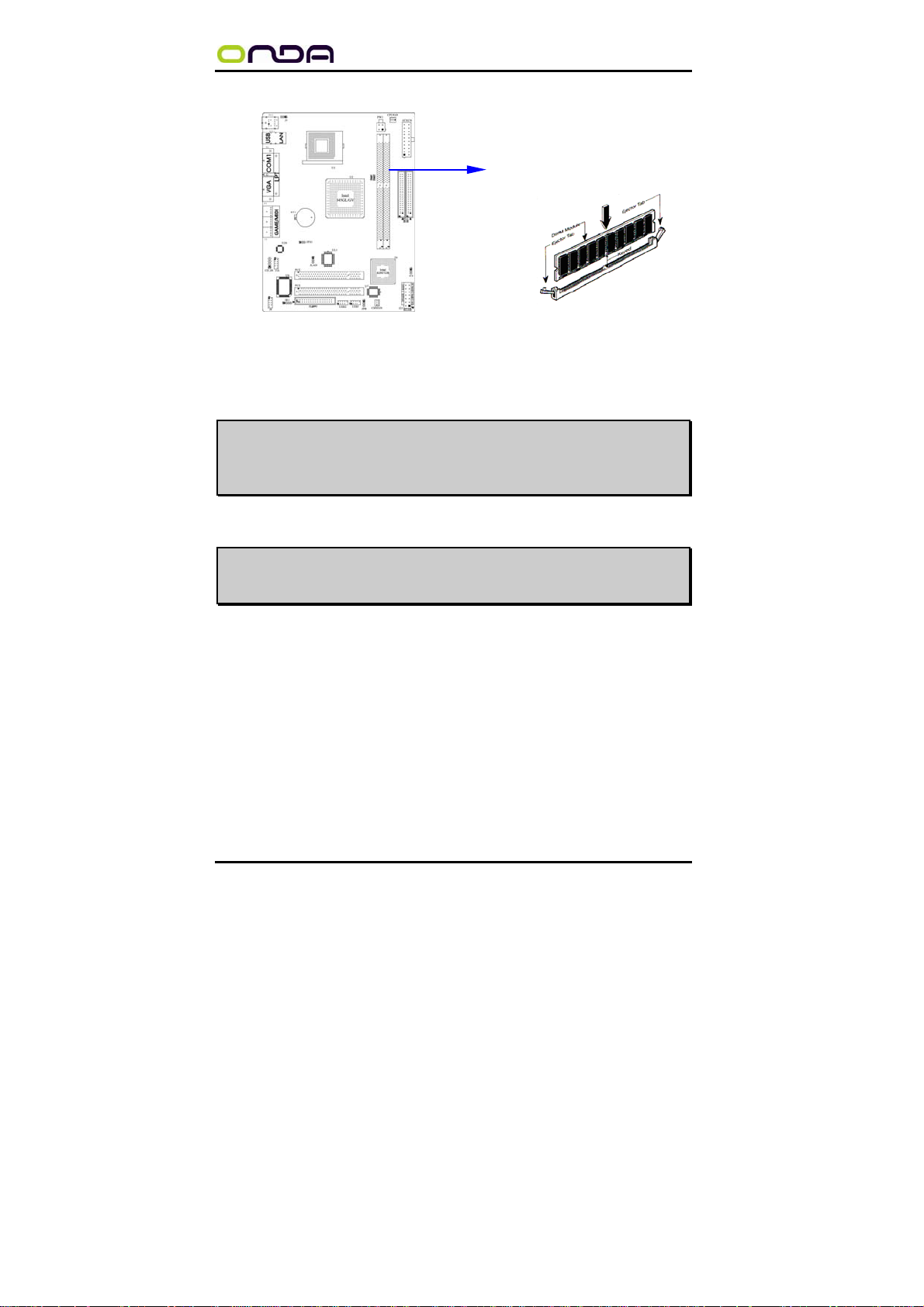
P4GLM/P4GVM
动扣到内存条两侧的凹孔中。(见下图)
主板
取出内存步骤如下:
1. 同时压下内存条插槽两端白色的固定卡子以松开内存条;
2. 再将内存条取出。
注意: 当您安装内存的时候请务必确认您的内存已经非常牢固地安装在
您的 DDR 内存模组插槽上,否则可能在使用中引起内存或者主板的
故障和系统的崩溃。
4.3 安装扩展卡
警告: 当添加、移除扩充卡,或其它系统组件时请务必切断电源,以避免
对主机板和扩充卡造成损害。
安装扩展卡步骤如下:
1. 仔细阅读扩充卡所附之文件,将所有相关之必要的软、硬件设定好,
比如跳线。
2. 除计算机外壳,并将你想要安装之插槽处的机器金属支架拆除。
3. 将该扩充卡插入并稳固地压下去。
4. 拧上螺丝。
5. 将系统机壳放回原位。
6. 如果有必要,请在 BIOS 内设定其参数。
7. 安装扩充卡所须的相关驱动程序。
10
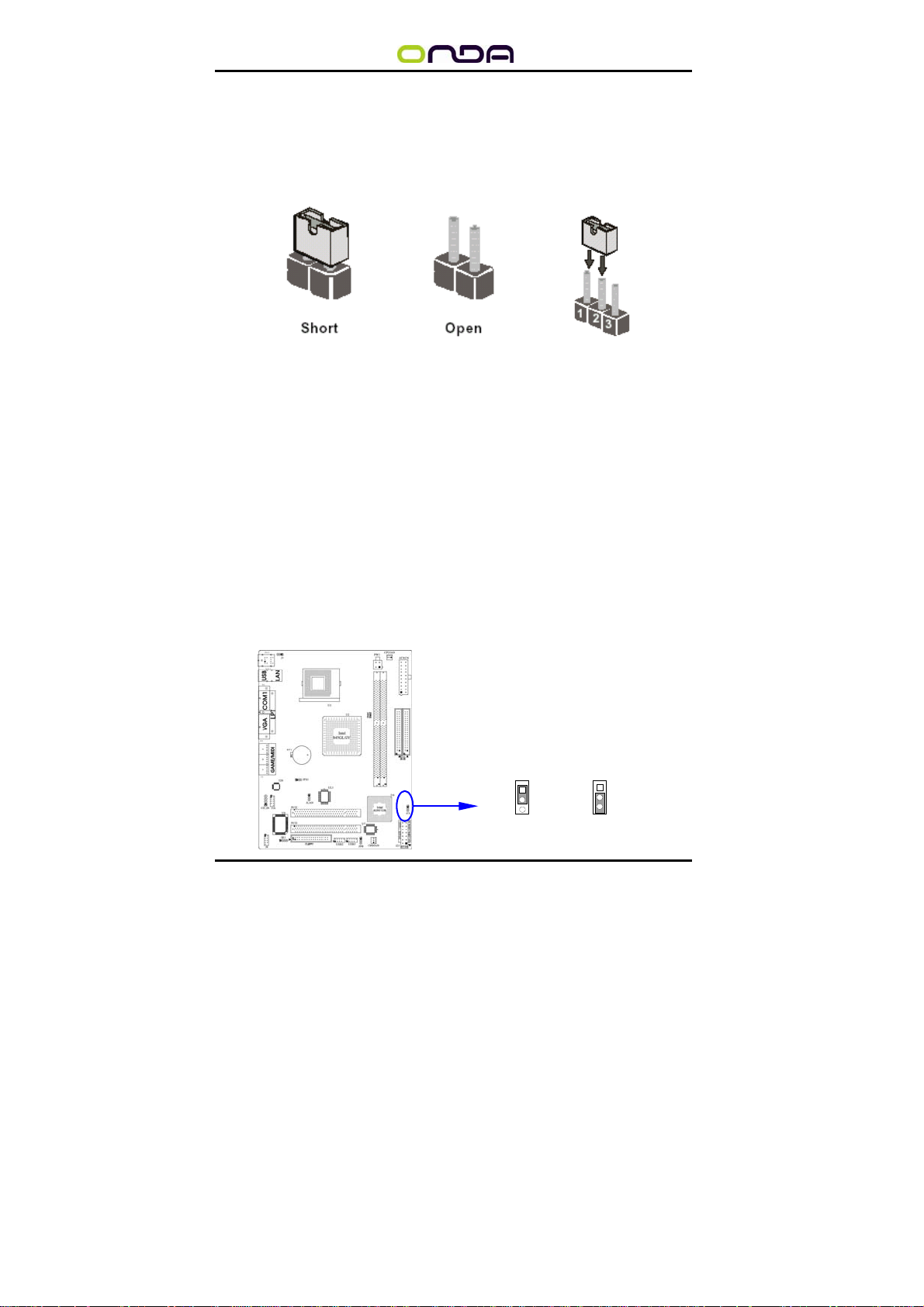
P4GLM/P4GVM
主板
4.4 跳线设置
依照跳线帽的不同连接,可以改变主板的电子线路,影响主板的运行。
如果跳线帽连接两个针之间,说明是短路;如果跳线帽没有连接两个针之间或
放置在一个针上,说明是断开。
以上是 3 个管脚跳线的举例,第一个管脚和第二个管脚是短路状态。
主板跳线设置
CMOS清除 (3-pin) : JCS
您可以通过短接 JCS 的 1-2 pins 来清除 CMOS 的数据,要清除 CMOS 必须完成
以下步骤:
1. 先关闭系统
2. 拔掉ATX电源
3. 短接 JCS的 1-2 跳线3秒钟
4. 在恢复 JCS 到 2-3 跳线
5. 重新连接 ATX power接口
注意: 以下情况您需要清除 CMOS
解决故障的时候
忘记 BIOS 密码的时候
在超频失败机器无法启动时
JCS
1
2
3
1-2 清除 CMOS 2-3 正常模式
CMOS Clear Setting
1
2
3
11
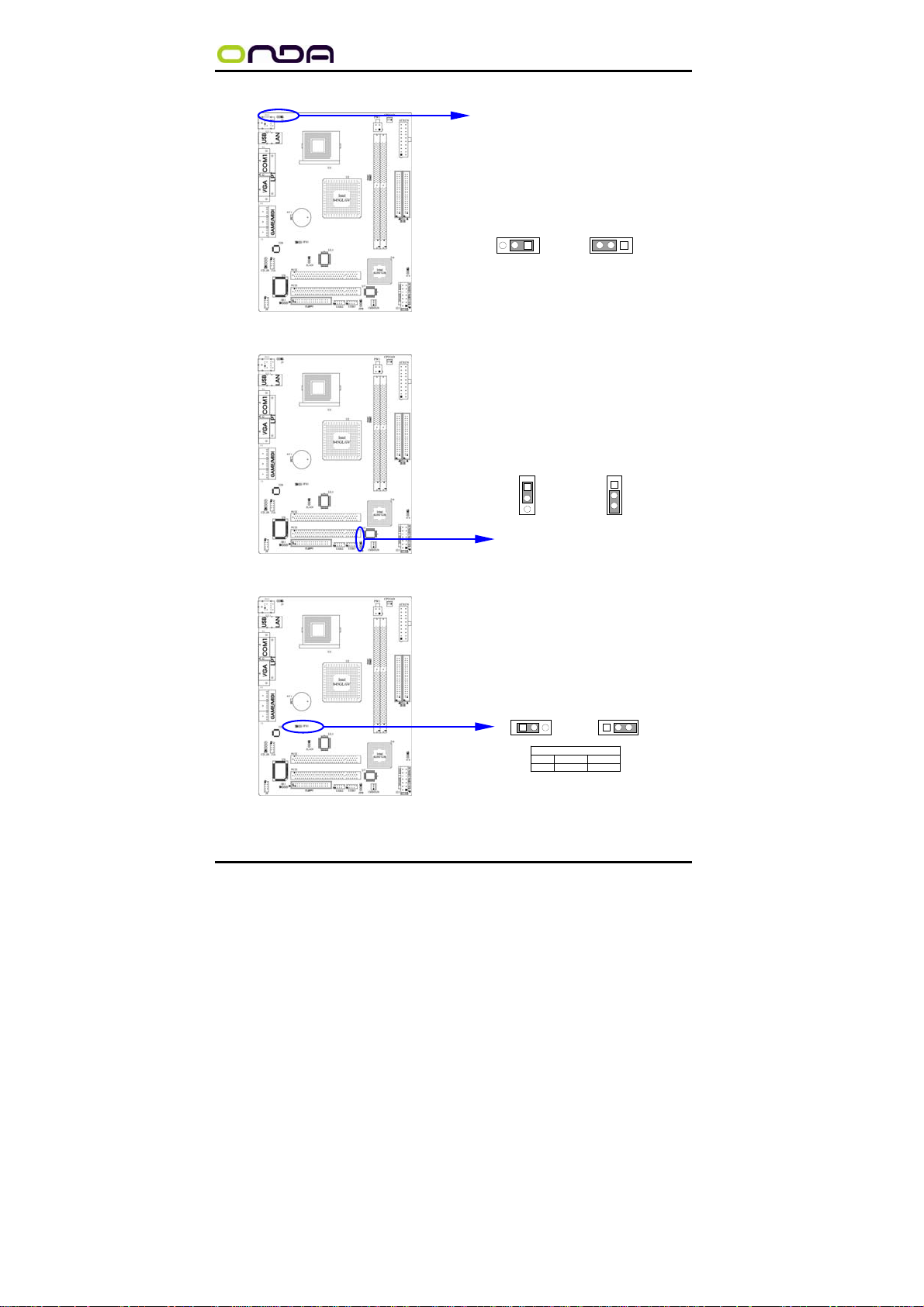
P4GLM/P4GVM
键盘开机设定(3-pin) : J1
BIOS 保护设定(3-pin) : JPB
主板
J1
312
1-2 支持键盘密码开机 2-3 禁止键盘密码开机
Keyboard Power On Setting
JPB
1-2 BIOS 保护状态 2-3 正常模式
1
2
3
BIOS Protect Setting
312
1
2
3
CPU 频率设定(3-pin) : JFS1
JFS1
312
1-2 2-3 OPEN
AUTO 100 133
CPU Frequency Setting
注意:1、清除 COMS 之前,请不要连接 ATX 电源到主机。
2、以上位置图与您的主板布局可能存在不同,仅供参考。
12
JFS1
312
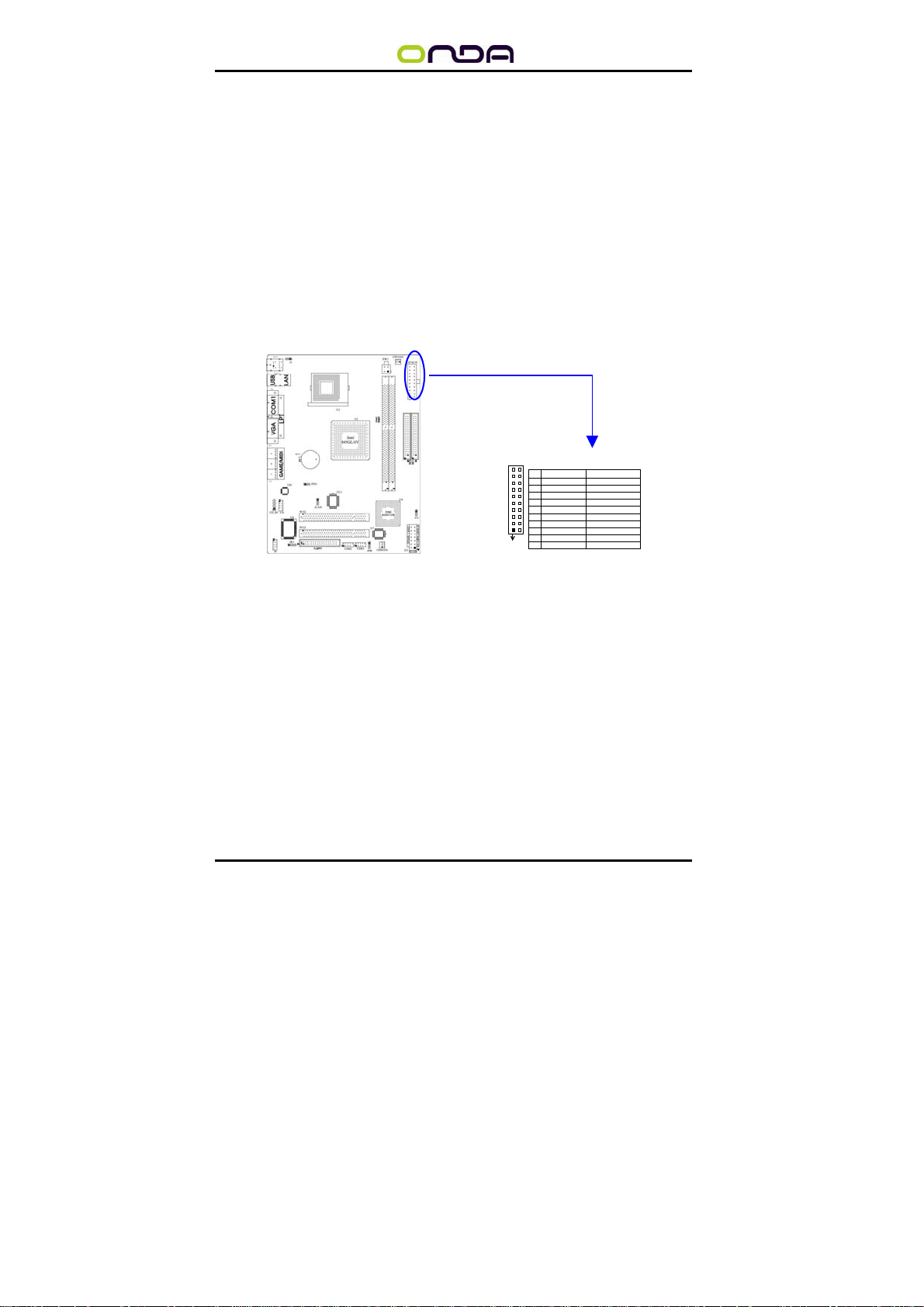
P4GLM/P4GVM
主板
4.5 安装主板到机箱
您很容易地将它安装到机箱上,请把随机箱提供的铜柱套入正确孔位,并
锁上螺丝以固定主机板,以防止主机板与机箱之间造成短路而损坏主机板。
4.6 插座插头与接针
连接电源和风扇
当安装主板到机箱上时,请参考下图将机箱上的连线连接到主板
1) 连接电源接头到 ATX1,PW1 插座
2) 连接 CPU 风扇线到 CPUFAN 插座
3) 连接机箱上风扇到 CHSFAN 插座
PIN ROW2 ROW1
1 3.3V 3.3V
2 -12V 3.3V
3 GND G ND
4 Soft Power On 5V
5 GND G ND
6 GND 5V
7 GND G ND
8 -5V Power OK
9 +5V +5V (for Soft Logic)
10 +5V +12V
Pin 1
安装软盘驱动器
主板能支持两个软驱设备,包括 3.5 英寸或 5.25 英寸两种软驱,容量为
360K/720K/1.2MB/1.44MB/2.88MB。请将软驱接上电源和接线,连接到 FDD 的
插座上。
安装硬盘/光盘驱动器
主板上有两个 ATAPI 标准规格的加强型 IDE 接口(IDE1,IDE2);可连接
四个独立的驱动器;支持 Ultra DMA 33/66/100 多种 IDE 传输模式;每一个 IDE
接口都可以外接两个 ATAPI 兼容设备(如 IDE 硬盘、光驱及磁带机),所以两
个接口总共可外接四个 ATAPI 兼容设备。另外,此主板支持 ATA 100 高速硬盘,
而且附送一根 80pin ATA 100 硬盘线。
13

P4GLM/P4GVM
主板
仔细观察,您会发现 ATA 100排线中间有一脚为实,而主板上 IDE 接口相对
应有一个针脚为空。
前面板接线(J13)
(1) IDE Activity LED 接头: HDDLED
将硬盘工作指示灯连接到计算机机壳的接头。 该发光二极管可以显示硬
盘是否处于工作状态。
(2) Reset switch接头: RESET
这个 2-pin 接头可连接计算机机壳上「reset」的电源线,以达到不关闭系
统
电源的情况下重启计算机的目的。
(3) Speaker 接口: SPEAKER
这个 4-pin 接头可连接计算机机壳上「speaker」开关,以供机箱上的喇叭
使用。
(4) Power LED: PWR LED
你可将计算机机壳上的 Power LED 线连到此开关,当系统电源开启时,
Power LED 的灯就会亮起来。
(5) Power switch: PWR SW
这个 2-pin 接头可连接计算机机壳上的电源开关,供计算机激活或关闭
使用。
设备描述 管脚
喇叭
(SPEAKER)
复位开关
(Reset)
电源开关
(PWR SW)
电源指示灯
(PWR LED)
节能指示灯
(GRN LED )
硬盘指示灯
(HDD LED )
4,6,8,10
12,14
11,13
7,9
3,5
(可选)
1,2
14
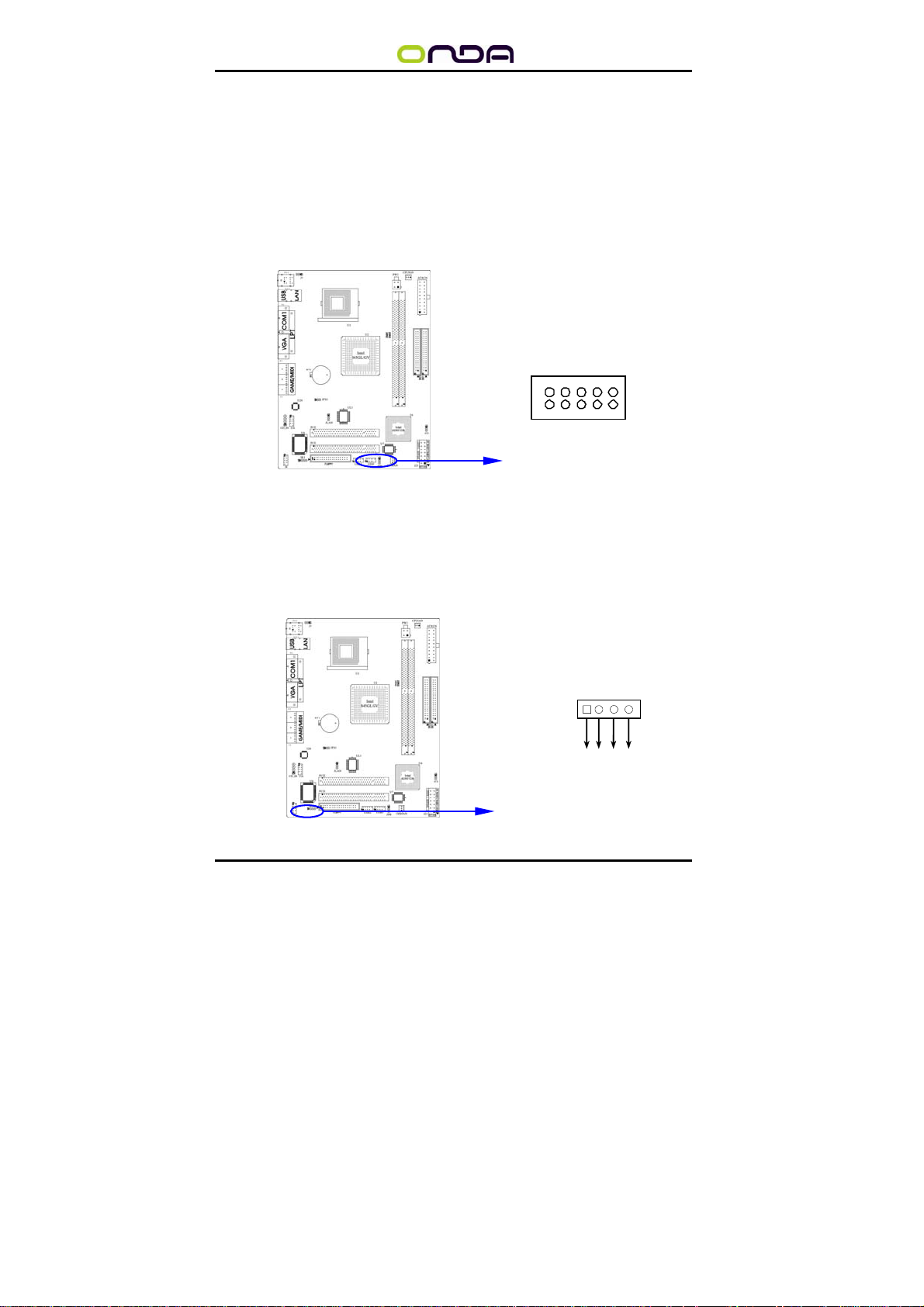
P4GLM/P4GVM
主板
前端 USB 接线(USB2&USB3)
此接头是用来连接附加的 USB 接口插头。同过外加一条可选购的 USB 排
线,即可使用附于面板上的两个额外 USB 插头。(由于各个机箱厂商生产的 USB
前置面板针脚定义不同,请注意尽量不要购买整合型的 USB 连接排线模块,并
且在安装时注意 USB 针脚定义,以避免错误的连接导致主板电路损坏在连接
USB2/USB3 的接线时,请确认你的 USB 连线与主板的信号线是否相符,如果不
相符,请按照下图进行连接。
VCC
D1+
D1-
4 6 8 10
2
3
5 9
7 1
D0+
D0-
VCC
US B 2 .0 H ea ders
GND
GND
OC
IR 连接(IR1)
该接口支持可选购的红外线无线传输以及接收组件。必须在 BIOS setup
中设定其参数以使用 IR 的功能。(红外线输出设备以及数据连线不在主机板
配置之内,用户需要根据不同的设备自行购买)
IR1
1 2 3 4
V C C
I R R X
G N D
I R T X
Infrared Module Headers
15

P4GLM/P4GVM
主板
CD Audio-In 接口(CD_IN)
CD_IN 为音效输入讯号接口,可直接与 CD-ROM 音效输出连接,这样可以
直接使用 CD ROM 输出的模拟音频信号进行播放或者采集。
CD_IN
4
CD-L
3
GND
2
GND
1
CD-R
CD Audio-In Headers
前面板音频接口(J16)
该音频接口包含两个部份,一个是前置音频,一个是后置音频。
J16
1
3
5
7
Pin
No
2
4
6
8
Front Audio Jack
1 MIC 2 GND
3 Front Line Out(L) 4 Line Next(L)
5 Front Line Out(R) 6 Line Next(R)
7 Empty 8 GND
网卡设置说明
黄色
指示灯
绿色
指示灯
绿色指示灯闪表示有数据包传送。
黄色指示灯亮表示连接上网络。
Symbol Pin
No
Symbol
16

P4GLM/P4GVM
注意:当您安装了主板上的所有元件、接头并设定好了相关的跳线,将
之固定于机箱内后,便可继续安装其它附加卡与外存储设备了,如显示卡、音
效卡、网络卡以及软、硬驱及其电源、数据排线等。安装完毕后,请仔细检查
所有电源、排线及设定,尤其是 CPU 的频率设定和 USB 的接线,以免造成不必
要的损失,待确认无误后,才能插上 ATX 电源插座打开电源,并进行 CMOS SETUP
的相关设定,以便使电脑正常开机运行。
主板
4.8 启动计算机
1. 所有排线都连接好以后,装上机箱。
2. 请确认所有的开关都是关闭的,然后检查电源的输入电压是否在正确范
围,通常情况下输入电压为 220V∼240V 或 110V∼120V,这取决于您所处位
置的通用电压。
3. 将电源线连接到位于机箱后面的电源接头上。
4. 依照下列顺序将外围设备依次打开:
a. 显示器。
b. 其它外围设备 (打印机,扫描仪,外接式调制解调器等等…)。
c. 系统电源。
5. 位于机壳前面的电源 LED 灯将会亮起来。显示器的 LED 也会亮起来,如果
符合绿色环保省电要求,显示器将具有电源待机的特性。当系统激活后显
示器指示灯在桔红色与绿色之间切换,接着系统将执行自我检测。自我检
测执行时,机箱风鸣器将发出嘟嘟声,同时将相关提示信息显示在屏幕上。
6. 如果从开启电源起的 30 秒内没看到任何动静,系统则可能已经自我检测
失败。请再次检查你的跳线设定以及连接设定或是打电话向你的零售商寻
求协助。
自我检测响铃 意义
显示 logo 后一短响 系统激活正常
不停地响 未安装或未检测到 DRAM
一声长响后三声短响 未找到显示卡或显示用高速缓存损坏
系统工作时发出高频率响声 CPU 过热,系统处于低频工作环境
17

P4GLM/P4GVM
7. 在计算机激活期间,如果需要更改 BIOS 设定之任何参数,只要按下
<Delete>键即可进入 BIOS setup,再依照 BIOS SETUP 的线上指示完成
相关设定。
8. 关闭您的计算机: 在关闭电源开关之前,您必须先关闭您的操作系统。
如果您是用 ATX 的电源供应器,在退出或关闭操作系统后可以按下电源
开关。如果你使用的操作系统是 Windows 9X 版本,按下 “开始” 按钮,
再按“关机”,然后按“关闭计算机”,Windows 在关闭相关应用程序后,
会自动关掉电源。
主板
18
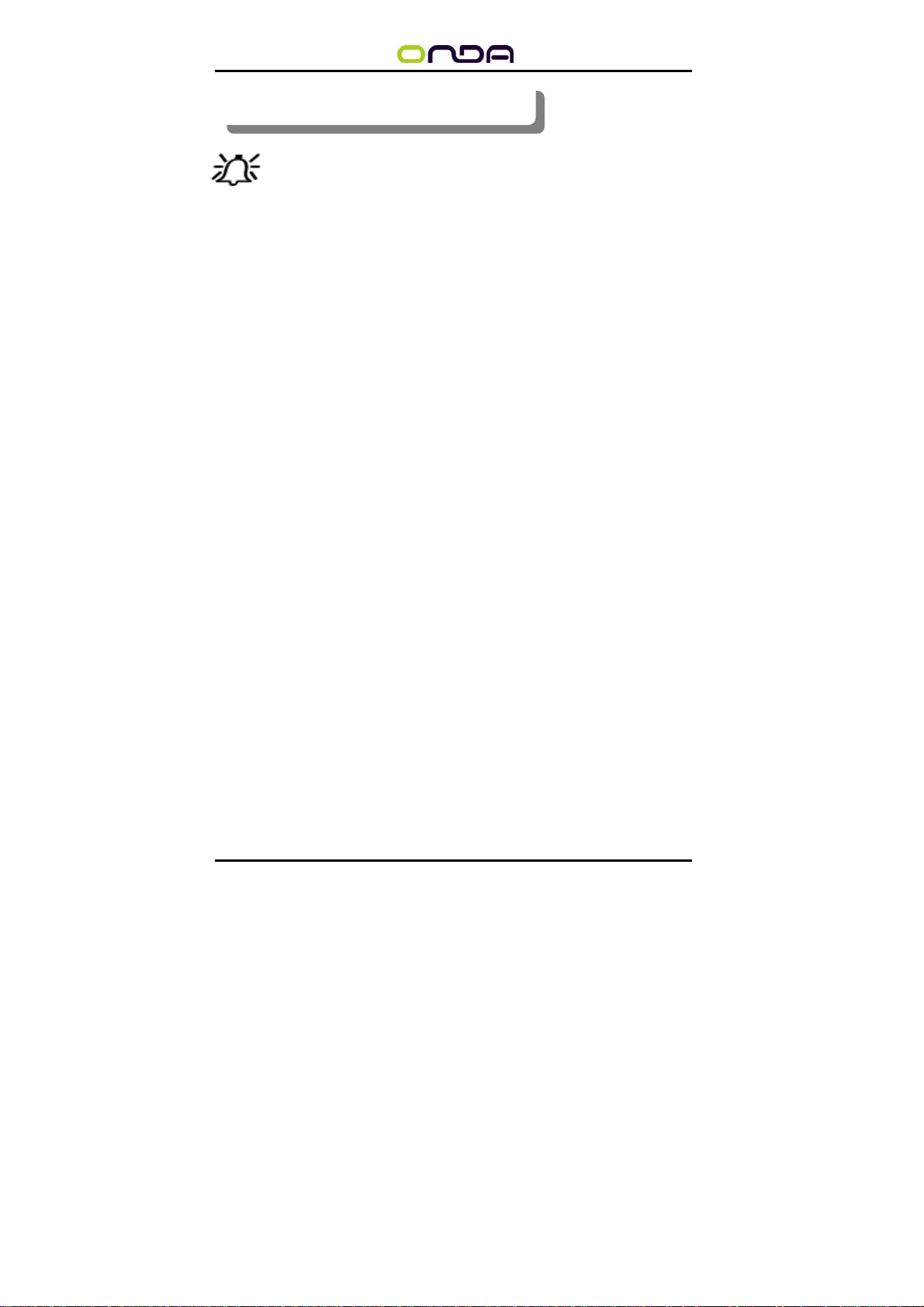
P4GLM/P4GVM
置
主板
第第五五章章 BBIIOOSS菜菜单单功功能能设
设
置
注意:由于主板的 BIOS 版本在不断的升级,所以,本手册
中
有 关 BIOS 的描述仅供参考。我们不保证本说明书中的相
关内容与您所获得的信息的一致性。
BIOS 是一段储存在快闪内存 (FLASH MEMORY) 中的基本输出、输入控制程
序。该程序是主机板与操作系统间的一架桥梁。负责管理主机板和扩充卡之间
的相关参数设定,例如:时间、日期、软盘驱动器设定和 CPU Setting、硬盘
设定、设备工作状态设定等复杂的参数设定。当计算机激活时,会先由 BIOS 程
序进行控制 。 首先执行一个称为 POST(开机自我检测)的自我测试,它会
侦测所有硬设备,并确认同步硬件参数。当完成所有检测时,它才将系统的控
制权移交给操作系统(OS)。由于 BIOS 是硬件与软件联系的唯一信道,如何妥
善的设定 BIOS 中的参数,将决定您的电脑是否稳定运行,是否工作在最佳状
态。所以 BIOS 的正确设定是系统稳定性的关键因素,进而确保系统性能可达
到最佳状态。
CMOS SETUP 会将设置好的各项数据储存在主板上内建的 CMOS SRAM 中。当
电源关闭时,由主板上的锂电池继续为 CMOS SRAM 供电。BIOS 设置实用程序允
许你配置:
硬盘驱动器,软盘驱动器,和周边设备
视频显示类型和显示选项
密码保护
电源管理特征
A.进入 CMOS SETUP 设置
电源开启后,当 BIOS 开始进行 POST(Power On Self Test 开机自检)时,按
下<Del>键便可进入 AwardBIOS 的 CMOS SETUP 主画面中。
如 果 您 来 不 及 在 POST 过 程 中 按 <Del>键 进 入 CMOS SETUP , 您 可 以 补 按
<Ctrl>+<Alt>+<Del>热启动或按机箱上的 Reset 按钮,以重新开机再次进 POST
19

P4GLM/P4GVM
程序,再按下<Del>键进入 CMOS SETUP 程序中。
主板
B.功能键说明
(向上键) 移到上一个项目
(向下键) 移到下一个项目
(向左键) 移到左边的项目
(向右键) 移到右边的项目
Esc 键 退出当前画面
Page Up 键 改变设定状态,或增加栏位中的数值内容
Page Down 键 改变设定状态,或减少栏位中的数值内容
F1 功能键 显示目前设定项目的相关说明
F5 功能键 装载上一次设定的值
F6 功能键 装载最安全的值
F7 功能键 装载最优化的值
F10 功能键 储存设定值并离开 CMOS SETUP 程序
C.辅助说明
主画面的辅助说明
当您在 SETUP 主画面时,随着选项的移动,下面显示相应选项的主要设定内
容。
设定画面的辅助说明
当您在设定各个栏位的内容时,只要按下<F1>,便可得到该栏位的设定预设值
及所有可以的设定值,如 BIOS 缺省值或 CMOS SETUP 缺省值。如果想离开辅助
说明窗口,只须按<Esc>键即可。
D.主菜单功能
当您进入 CMOS SETUP 设定菜单时,便可看到如下的主菜单,在主菜单中您可
以选择不同的设定选项,按上下左右方向键来选择,按<Enter>键进入子菜单。
20

P4GLM/P4GVM
(以上选项可能与你实际的选项不同,仅供参考)
MAIN
此项目提供系统基本信息设定
Advanced
此项目提供系统进阶功能设定
PCIPnP
此项目提供高级 PCI/PnP 功能设定
Boot
此项目提供启动功能设定
Security
此项目提供系统安全设定
Chipset
此项目提供芯片组设定
Power
此项目提供电源管理设定
Exit
此项目提供离开 BIOS 设定程序及出厂默认值原还功能
主板
21

P4GLM/P4GVM
主板
System Overview(系统基本信息设定)
AMIBIOS(AMI BIOS 信息)
显示 AMIBIOS 版本信息,BIOS 创建时间及 ID 信息
Processor(处理器信息)
显示机种,速度等
System Memory(系统内存)
显示系统内存大小
System Time(hh:mm:ss)(时间设定)
设定电脑中的日期,格式为 “小时/分钟/秒”“
System Date(mm:dd:yy)(日期设定)
设定电脑中的日期,格式为“星期,月/日/年”。
22

P4GLM/P4GVM
主板
Advanced Settings(系统进阶功能设定)
CPU Configuration
此选项可让您得知中央处理器的各项信息与变更中央处理的相关设定。
IDE Configuration
当您进入 BIOS 程序时,程序会自动侦测系统已存在的 IDE 装置。
Floppy Configuration
软盘驱动器类型设置
SuperIO Configuration
SuperIO 芯片配置(串口,并口等)
Hardware Health Configuration
此选项可让您设置或查看系统健康状态
ACPI Configurtation
高级电源管理配置
Clock Generator Configuration
主板时钟芯片设置
MPS Configuration
多处理器相关设置
Smbios Configuration
SMBios 相关设置
USB Configuration
此选项可让您改变 USB 相关设置功能。
23

P4GLM/P4GVM
IDE Configuration
Primary IDE Master/ Primary IDE Slave (第一个 IDE 主/从控制器)
IDE 设置项的右边设置:“Not Detected”
Secondary IDE Master/ Secondary IDE Slave (第二个 IDE 主/从控制
器)IDE 设置项的右边设置:“Not Detected”
Third IDE Master/ Third IDE Slave (第三个 IDE 主/从控制器)IDE 设
置项的右边设置:“Not Detected”
Hard Disk Write Protect(硬盘写保护)
缺省值:Disabled
IDE Detect Time Out(Sec)(硬盘值超时设置(秒))
缺省值:[35]
ATA(PI) 80Pin Cable Detection(ATAPI 80PIN 数据线侦测)
缺省值:[Host]
主板
24

P4GLM/P4GVM
Floppy Configuration
Floppy A/B
可设定的项目如下表示:
NONE 没有安装软驱
360K/1.2M/720K/1.44M
/2.88M,5.25/3.5in
Super IO Configuration
5.25/3.5 英 寸软驱,360KB/720KB/1.2M
/1.44M/2.88MB 容量
主板
OnBoard Floppy Controller(板载软盘控制器)
缺省值:Enabled
Floppy Drive Swap(交换软驱代号)
缺省值:Disabled
Serial Port1 Address(设置内置串行口 1)
缺省值:3F8/IRQ4
Serial Port1 Mode(设置内置串行口 1 模式)
25
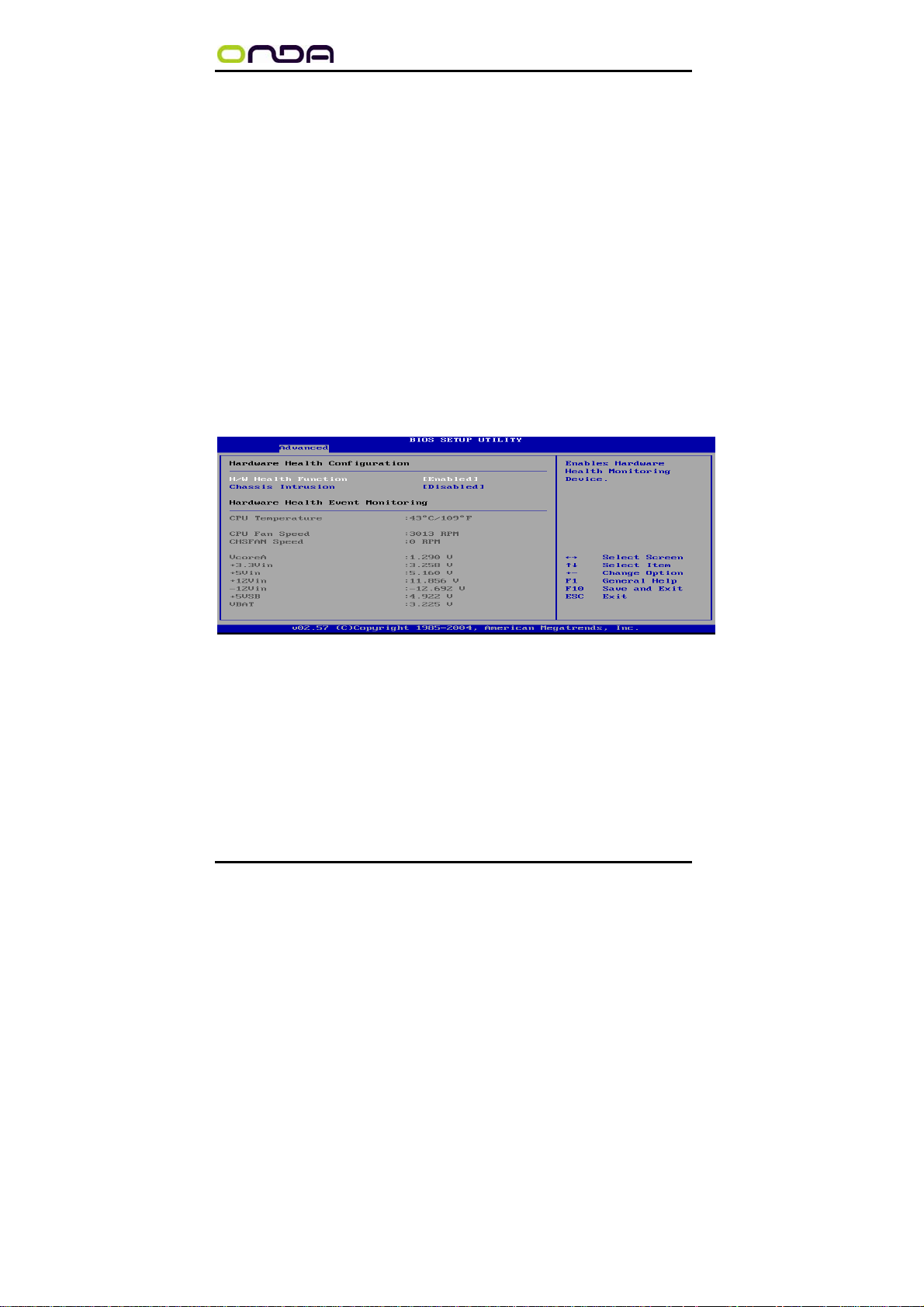
P4GLM/P4GVM
缺省值:Normal
Serial Port2 Address(设置内置串行口 2)
缺省值:2F8/IRQ3
Serial Port2 Mode(设置内置串行口 2 模式)
缺省值:Normal
Paralleled Port Address(并行端口选择)
缺省值:378
Paralleled Port Mode(并行端口选择模式)
缺省值:Normal
Paralleled Port IRQ(并行端口选择)
缺省值:IRQ7
Onboard CIR Port (CIR 端口地址)
缺省值:Disabled
Onboard Game Port (游戏端口地址)
缺省值:Disabled
Hardware Health Configuration
主板
H/W Health Function(硬盘监控功能)
缺省值:Enabled
FAN 1 Mode Setting(CPU 风扇调节模式设定)
缺省值:Full On model
26
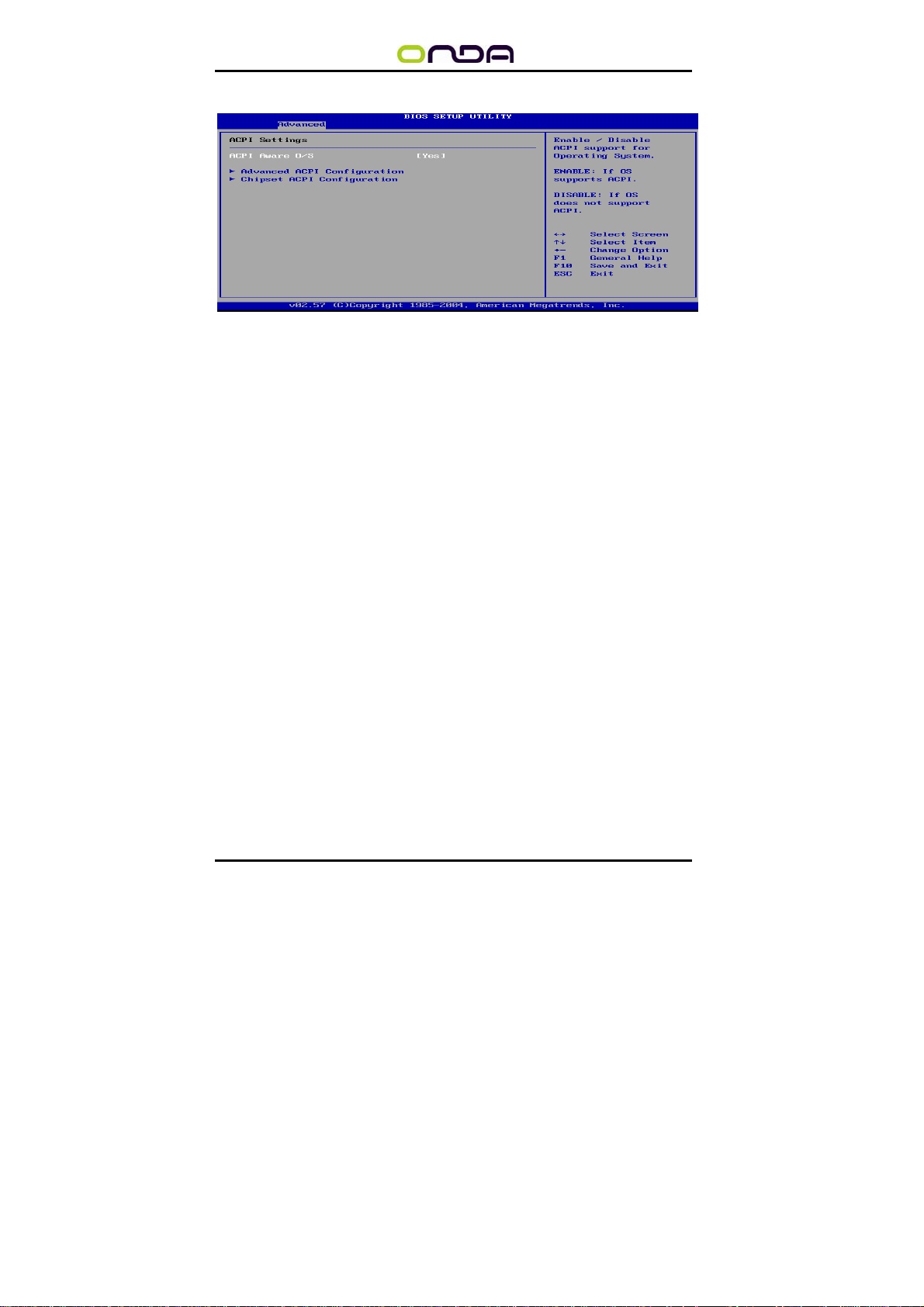
P4GLM/P4GVM
ACPI Configuration
Advanced ACPI Configuration
设置是否使用高级 ACPI 功能
Chipset ACPI Configuration
设置是否使用芯片组 ACPI 功能
主板
27

P4GLM/P4GVM
Clock Generator Configuration
Clock Mode Select
设置时钟调节模式
USB Configuration
主板
USB Function(USB 功能设定)
缺省值:Disabled
Legacy USB Controller(开启或支援 USB 装置功能)
缺省值:AUTO
USB 2.0 Controller/ USB 2.0 Controller Mode(设定 USB 2.0 装置的
传输速率模式)
缺省值:Hispeed
28

P4GLM/P4GVM
主板
Advanced PCI/PnP Settings(高级 PCI/PnP 功能设定)
Plug & Play O/S(即插即用或 BIOS 自动调整功能设定)
缺省值:No
PCI Latency Timer(选择 PCI 信号计时器的延迟时间)
缺省值:64
Allocate IRQ to PCI VGA(指定的 PCI 界面显示卡的 IRQ 中断位置设定)
缺省值:Yes
Palette Snooping(非标准架构显示卡设置)
缺省值:Enabled
PCI IDE BusMaster (IDE 控制器设置为 PCI 总线主设备)
缺省值:Enabled
OffBoard PCI/ISA IDE Card(处置 PCI/ISA 硬盘控制卡)
缺省值:Auto
IRQ XX (IRQ 地址设定为 PCI/PnP 装置使用或保留给 ISA 卡使用)
缺省值:Available
29
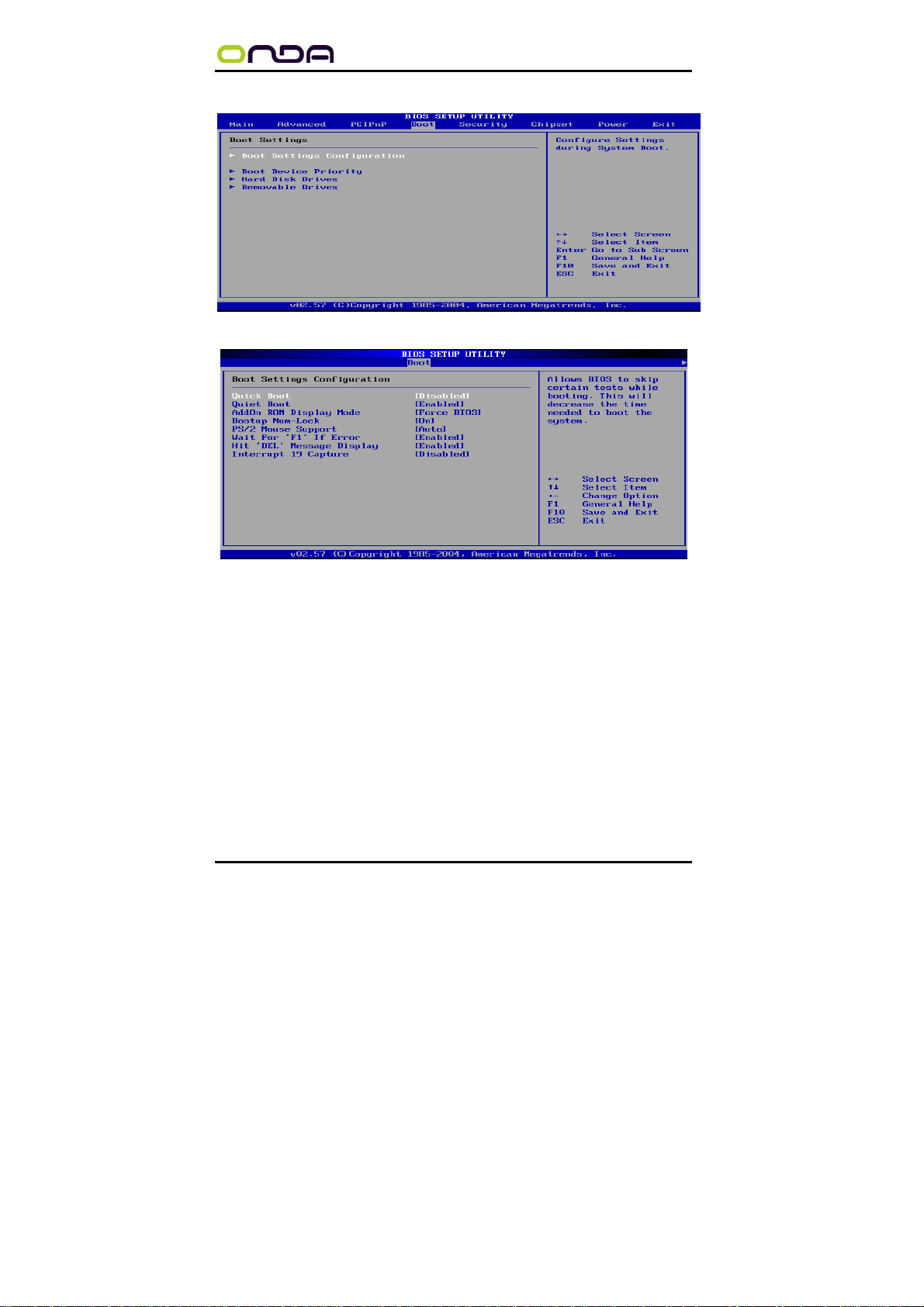
P4GLM/P4GVM
主板
Boot Settings(启动功能设定)
Boot Settings Configuration (启动选项设置)
Quick Boot (是否略过主板自我测试功能)
缺省值:Disabled/Enabled
AddOn ROM Display Mode (设定显卡装置软件程序的显示模式)
缺省值:Force BIOS
Bootup Num-Lock (设定开机时 NumLock 键是否自动启动)
缺省值:On
PS/2 Mouse Support (PS/2 鼠标开启或关闭设置)
缺省值:Auto
Wait For “F1”If Error(当系统在开机时出现错误信息时,按“F1”
键才能继续进行开机程序)
缺省值:Enabled
Hit “DEL” Message Display (开机时是否显示“Press DEL to run
30
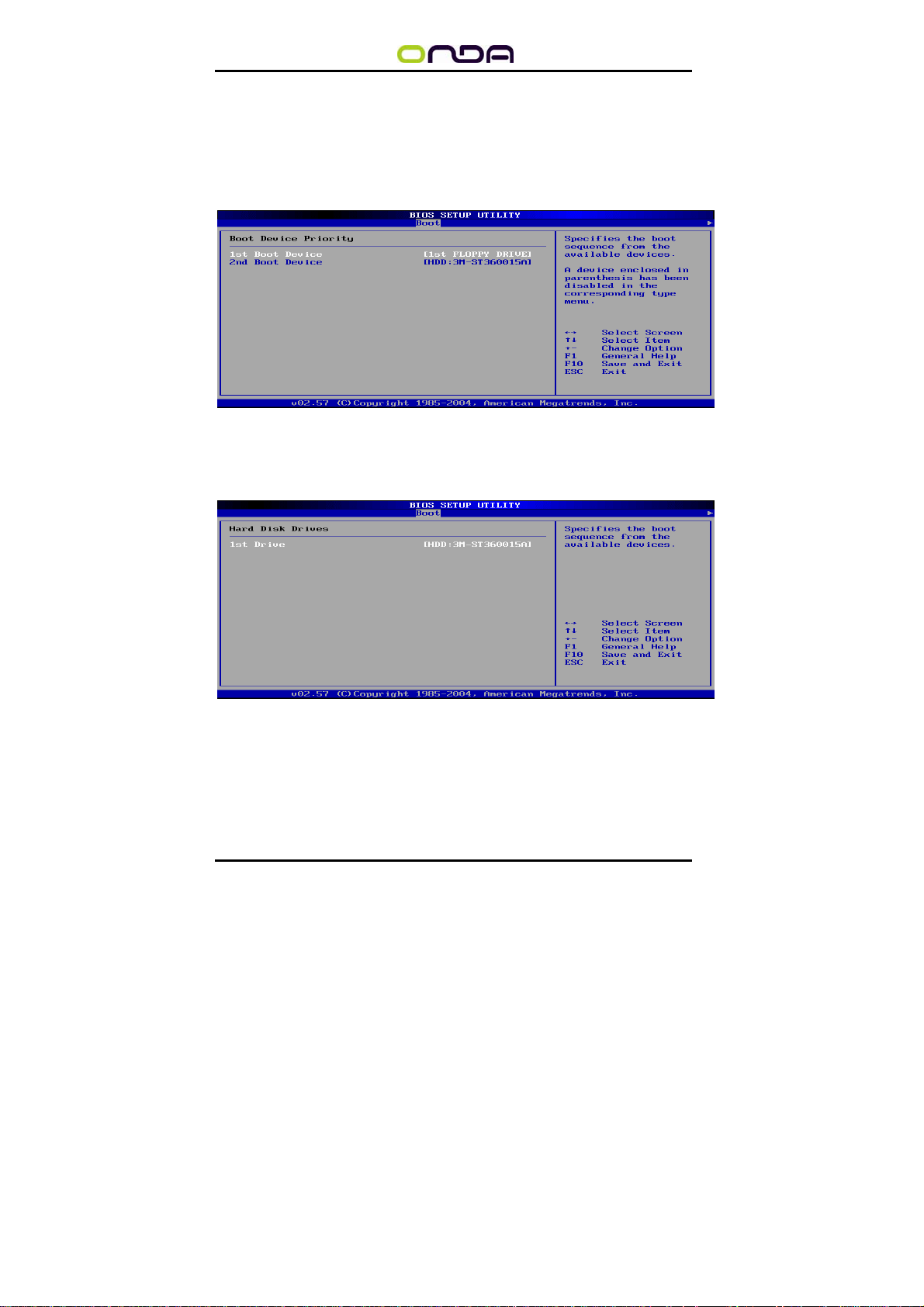
P4GLM/P4GVM
Setup”信息设置)
缺省值:Enabled
Interrupt 19 Capture (启动失败重新调用中断 19 设置)
缺省值:Disabled
Boot Device Priority (启动设备设置)
1st – XXth Boot Device (选择开机时设备启动顺序)
缺省值:XXXXXX Drive
Hard Disk Drives(启动硬盘设置)
主板
1st – XXth Device (选择开机时硬盘启动顺序)
缺省值:XXXXXX Drive
Removable Drives(便携式硬盘设置)
1st – XXth Device (选择其一个便携式硬盘作为开机磁盘)
缺省值:XXXXXX Drive
31

P4GLM/P4GVM
主板
Security(安全性设定)
Change Supervisor Password (变更系统管理员密码)
这项能被用来设置系统管理员密码,设置密码有以下这些步骤:
1、移动光标到 Change Supervisor Password 设置项,按[Enter]键;
2、在[Enter New Password]对话框中输入 6 位要设定的字符或数字密码,
输入完成后按[Enter]键;见下图:
3、按下[Enter]键后,出现[Confirm Password]对话框,再一次输入密码
以确认密码正确。若密码正确,系统会出现[Password Installed],表示密码
设置完成;若出现[Password do not match!],表示密码输入错误,请重新再
输入一次。此时画面上方的 Supervisor Password 项目会显示 Installed。若
要清除系统管理员密码,请选择[Change Supervisor Word],出现[Enter
Password]对话框时,直接按下[Enter],系统会出现 Password Uninstalled,
表示密码已经清除。
Change User Password (变更使用者密码)
32

P4GLM/P4GVM
这项能被用来设置使用者密码,设置密码有以下这些步骤:
1、移动光标到 Change User Password 设置项,按[Enter]键;
2、在[Enter New Password]对话框中输入 6 位要设定的字符或数字密码,
输入完成后按[Enter]键;
3、按下[Enter]键后,出现[Confirm Password]对话框,再一次输入密码
以确认密码正确。若密码正确,系统会出现[Password Installed],表示密码
设置完成;若出现[Password do not match!],表示密码输入错误,请重新再
输入一次。此时画面上方的 Supervisor Password 项目会显示 Installed。若
要清除系统管理员密码,请选择[Change User Word],出现[Enter Password]
对话框时,直接按下[Enter],系统会出现 Password Uninstalled,表示密码
已经清除。
Clear User Password (清除使用者密码)
Boot Sector Virus Protection(病毒保护)
在系统启动时或启动后,任何企图修改系统引导扇区或硬盘分区表的动作
都会使系统暂停并出现错误信息,您可用杀病毒软件检测或消除病毒。
缺省值:Disabled
主板
33

P4GLM/P4GVM
主板
Chipset Configuration(芯片设定)
North Bridge Configuration(北桥芯片设定)
DRAM Frequency(DRAM)(内存频率设置模式)
缺省值:Auto
Configure DRAM Timing by SPD(DRAM 速度由 DRAM 数据寄存器控制,
也可由系统 BIOS 设定决定,你可以根据你的内存速度来决定此组的设定
值)
缺省值:Enabled
Memory Hole(设置是否为其它扩展卡保留一个地址空间)
缺省值:Disabled
Boots Graphic Adapter Priority(优先从显卡设备启动)
缺省值:PCI/IGD
Internal Graphics Mode Select(板载显卡模式选择)
缺省值:Enabled,BMB
34

P4GLM/P4GVM
Aperture Size Select(为 AGP 卡确定最大的图像缓冲区)
缺省值:64MB
South Bridge Configuration(北桥芯片设定)
Azalia/AC’97 Selection(Azalia/AC’97 音频选择)
缺省值:AC’97 Audio Only
主板
35

P4GLM/P4GVM
主板
APM Configuration(电源管理设定)
Power Management/APM(电源管理方式)
缺省值:Enabled
Video Power Down Mode(关闭视频方式选择)
缺省值:Suspend
Hard Disk Power Down Mode(关闭硬盘电源方式选择)
缺省值:Suspend
Standby Time Out(设置挂起时间)
缺省值:Disabled
Suspend Time Out(设置休眠时间)
缺省值:Disabled
Throttle Slow Clock Ratio(设置 CPU 温控比率)
缺省值:50%
Keyboard & PS/2 Mouse(键盘或鼠标开机)
缺省值:MONITOR
FDC/LPT/COM Ports(设置软驱,串行口,并行口有存取动作要求时,是否
要取消目前 PC 及该 IDE 的省电状态)
缺省值:MONITOR
Primary/Secondary Master/Slave IDE(设置主/从 IDE 0/1 装置有存取
动作要求时,是否要取消目前 PC 及该 IDE 的省电状态)
缺省值:MONITOR
System Thermal(设置系统是否进入节能模式)
缺省值:Disabled
Power Button Mode(设置开机方式)
缺省值:On/Off
Resume On Ring(设置 MODEM RING 开机)
缺省值:Disabled
36

P4GLM/P4GVM
主板
Exit Options(退出 BIOS 菜单设定)
Save Changes and Exit
当您调整 BIOS 设置完成后,请选择此项确认所有设定存入 CMOS 记忆内。
按下[Enter]键后出现以上对话框,若选择[OK],将设定值存入 CMOS 记忆并离
开 BIOS 设定程序;若选择[Cancel],则继续进行 BIOS 程序设定。
Discard Changes and Exit
若您想放弃所有设定,并离开 BIOS 设定程序,请选择此项并按下[Enter]
键后出现询问对话框,若选择[OK],不将设定值存入 CMOS 记忆并离开 BIOS 设
定程序;若选择[Cancel],则回到 BIOS 程序设定。
Discard Changes
若您想放弃所有设定,将所有设定值恢复到 BIOS 原先设定值。请选择此
项并按下[Enter]键后出现询问对话框,若选择[OK],将所有设定值更改为 BIOS
原先设定值,并继续 BIOS 程序;若选择[Cancel],则继续 BIOS 程序设定,本
次修改过的设定仍然存在。
Load Optimal Defaults
若您想放弃所有设定,将所有设定值恢复到 BIOS 出厂默认设定值。请选
择此项并按下[Enter]键后出现询问对话框,若选择[OK],将所有设定值更改
为 BIOS 出厂默认设定值,并继续 BIOS 程序;若选择[Cancel],则继续 BIOS
程序设定。
Load Failsafe Defaults
若您想放弃所有设定,将所有设定值恢复到 BIOS 最安全设定值。请选择此项
并按下[Enter]键后出现询问对话框,若选择[OK],将所有设定值更改为 BIOS
最安全设定值,并继续 BIOS 程序;若选择[Cancel],则继续 BIOS 程序设定。
37

P4GLM/P4GVM
章
第第六六章
昂达 P4GLM/P4GVM 主板驱动程序(自动安装驱动程序界面)
将本驱动程序光盘放入光驱中,光盘将自动运行,出现以下画面,请参考
以下步骤进行安装,选择“INTEL Chipset Series”继续;
驱驱动动程程序序及及软软件件的的安安装
主板
装
点击“INTEL 845G/GL/GV/GE”继续;
您只需依次点击“Intel Chipset Software Installation Utility”等安装 INF,
38

P4GLM/P4GVM
AUDIO,VGA,及 USB2.0 即可。
主板
点击“Browse CD”,可以浏览到光盘内的安装程序内容,见下图。
备注:
(1) 若光驱不能自动运行,请打开“我的电脑”双击 CDROM 光驱;双击
“Autorun.exe”执行文件,选择相应程序安装。
(2) 以上自动安装界面可能与您的光盘安装界面有所不同,仅供参考
39

第第七七章
章
P4GLM/P4GVM
声声音音系系统统应应用
用
主板
7.1 声音系统应用
当您选用的是 ALC101 声音卡时可以按照下面的两声道接线方法,如果选用的
是 ALC650 六声道的声音卡,对于声音系统应用在此主板有以下几种不同的接
法:
1.两声道声音输出系统连接方法:
描述:Line Out,Line In 和 MIC 功能在 2 声道模式下都存在。
2.四声道声音输出系统连接方法:
40

P4GLM/P4GVM
描述:在 4 声道设置下 Line In 被转换成 Line Out 功能。
3.六声道声音输出系统连接方法:
描述:在 6 声道设置下 Line In 和 MIC 都被转换成 Line Out 功能。
7.2 选择六声道设置(可选)
1. 双击 Windows 条中音频图标 ;
2. 在音效栏目中的环境下拉菜单中选择任一环绕音效;
单击此处将出现
下拉菜单
主板
3. 单击“喇叭组态”栏;
单击此处
41
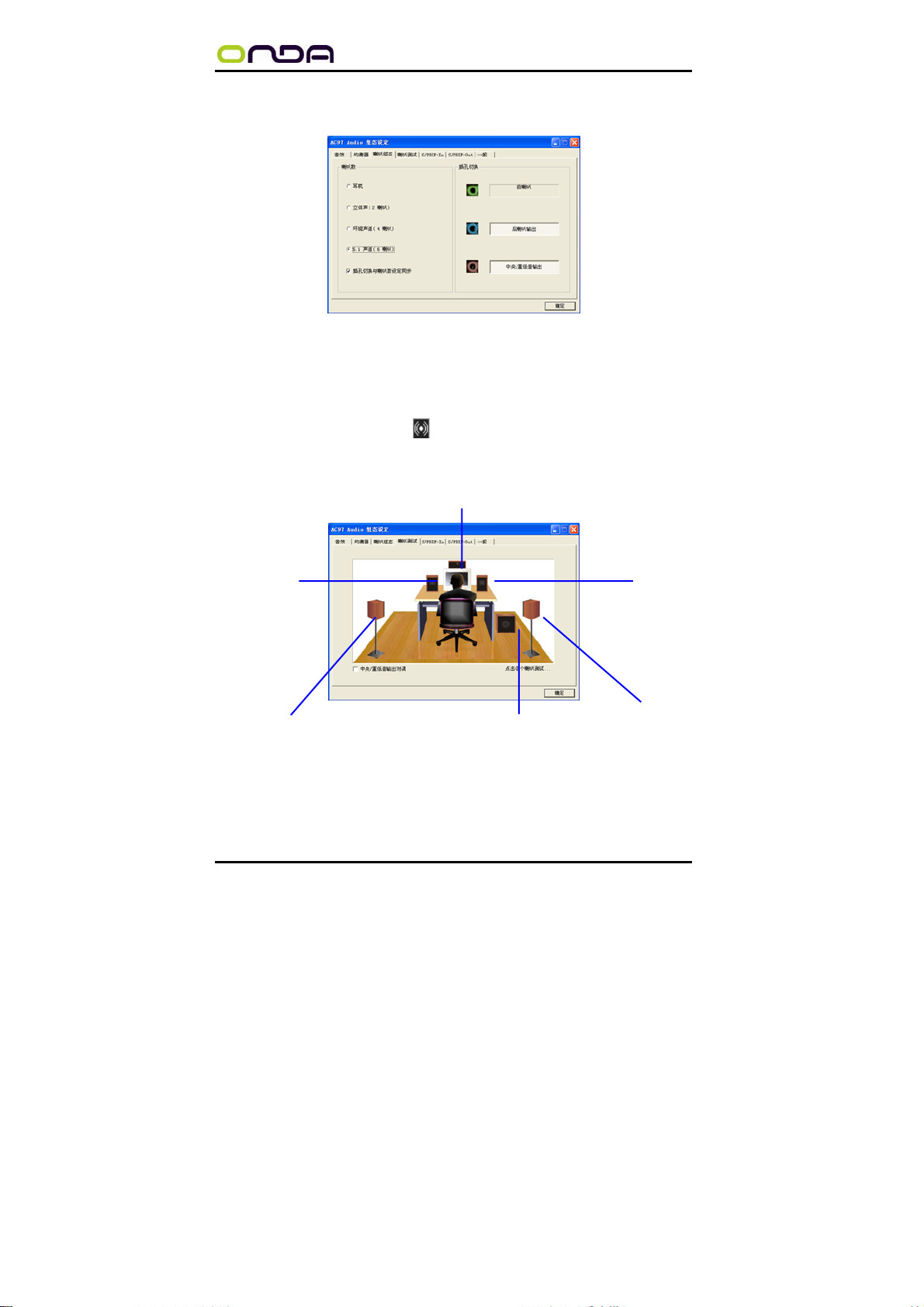
P4GLM/P4GVM
4. 以下 Windows 菜单出现;
5. 从“喇叭数”中选择“5.1 声道”;
6. 单击“确定”。
7.3 测试每一个喇叭
1. 双击 Windows 条中音频图标 ;
2. 单击“喇叭测试”栏;
3. 以下 Windows 菜单出现;
中置输出
主板
左声道输出
环绕左声道输出
4. 单击您希望选择测试的音箱。
42
重低音输出
右声道输出
环绕右声道输出
